Red Hat Quay Operator の機能
第1章 連邦情報処理標準 (FIPS) の準備と準拠
米国国立標準技術研究所 (NIST) によって開発された連邦情報処理標準 (FIPS) は、特に銀行、医療、公共部門などの高度に規制された分野で、機密データを保護および暗号化するために高く評価されていると見なされています。Red Hat Enterprise Linux (RHEL) および OpenShift Container Platform は FIPS モード を提供することで FIPS をサポートします。このモードでは、システムは openssl などの特定の FIPS 検証済み暗号モジュールの使用のみを許可します。これにより、FIPS への準拠が保証されます。
1.1. FIPS コンプライアンスの有効化
以下の手順を使用して、Red Hat Quay デプロイメントで FIPS コンプライアンスを有効にします。
前提条件
- Red Hat Quay のスタンドアロンデプロイメントを実行している場合、Red Hat Enterprise Linux (RHEL) デプロイメントがバージョン 8 以降であり、FIPS が有効である。
- Red Hat Quay を OpenShift Container Platform にデプロイしている場合、OpenShift Container Platform がバージョン 4.10 以降である。
- Red Hat Quay のバージョンが 3.5.0 以降である。
IBM Power または IBM Z クラスター上の OpenShift Container Platform で Red Hat Quay を使用している場合:
- OpenShift Container Platform バージョン 4.14 以降
- Red Hat Quay バージョン 3.10 以降
- Red Hat Quay デプロイメントの管理者権限がある。
手順
Red Hat Quay の
config.yamlファイルで、FEATURE_FIPS設定フィールドをtrueに設定します。以下に例を示します。--- FEATURE_FIPS = true ---
FEATURE_FIPSをtrueに設定すると、Red Hat Quay は FIPS 準拠のハッシュ関数を使用して実行されます。
第2章 コンソールでのモニタリングおよびアラート
Red Hat Quay では、OpenShift Container Platform コンソール内から Red Hat Quay Operator を使用してデプロイされたインスタンスのモニタリングがサポートされています。新規のモニタリング機能には、Grafana ダッシュボード、個別のメトリクスへのアクセス、Quay Pod を頻繁に再起動するために通知するアラートなどが含まれます。
監視機能を有効にするには、Red Hat Quay Operator をインストールするときに、インストールモードとして クラスター上のすべての namespace を選択する必要があります。
2.1. Dashboard
OpenShift Container Platform コンソールで、Monitoring → Dashboards をクリックし、目的の Red Hat Quay レジストリーインスタンスのダッシュボードを検索します。
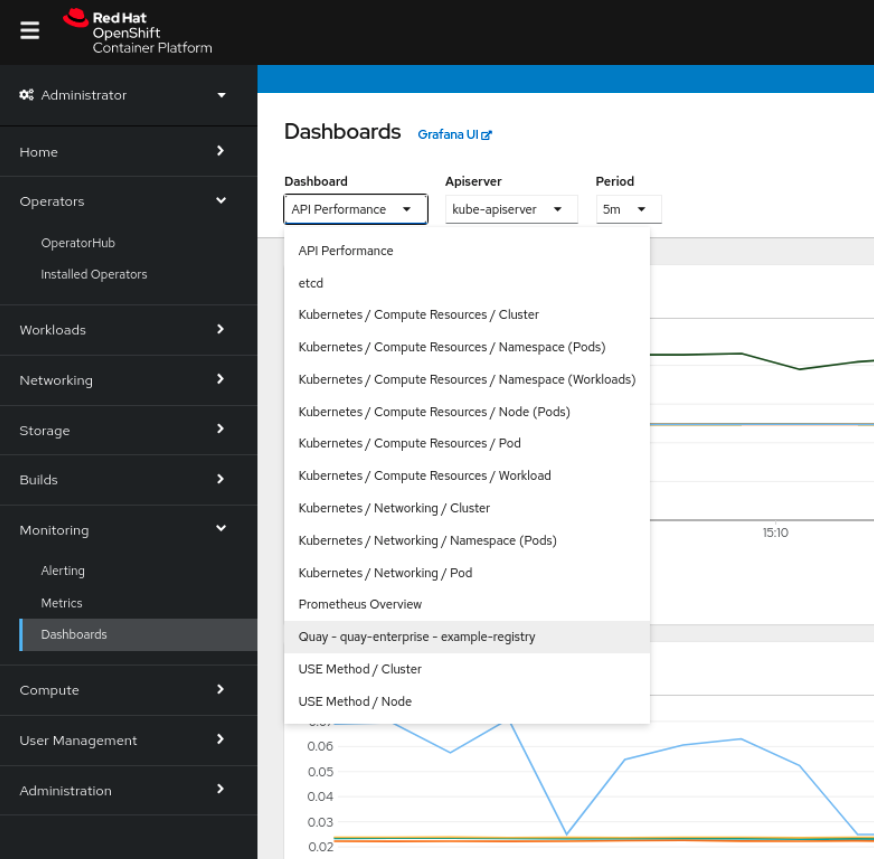
ダッシュボードには、次を含む統計情報が表示されます。
- Organizations、Repositories、Users、Robot accounts の数
- CPU の使用率
- 最大メモリー使用量
- プル、プッシュ、認証要求のレート
- API 要求のレート
- 待機時間
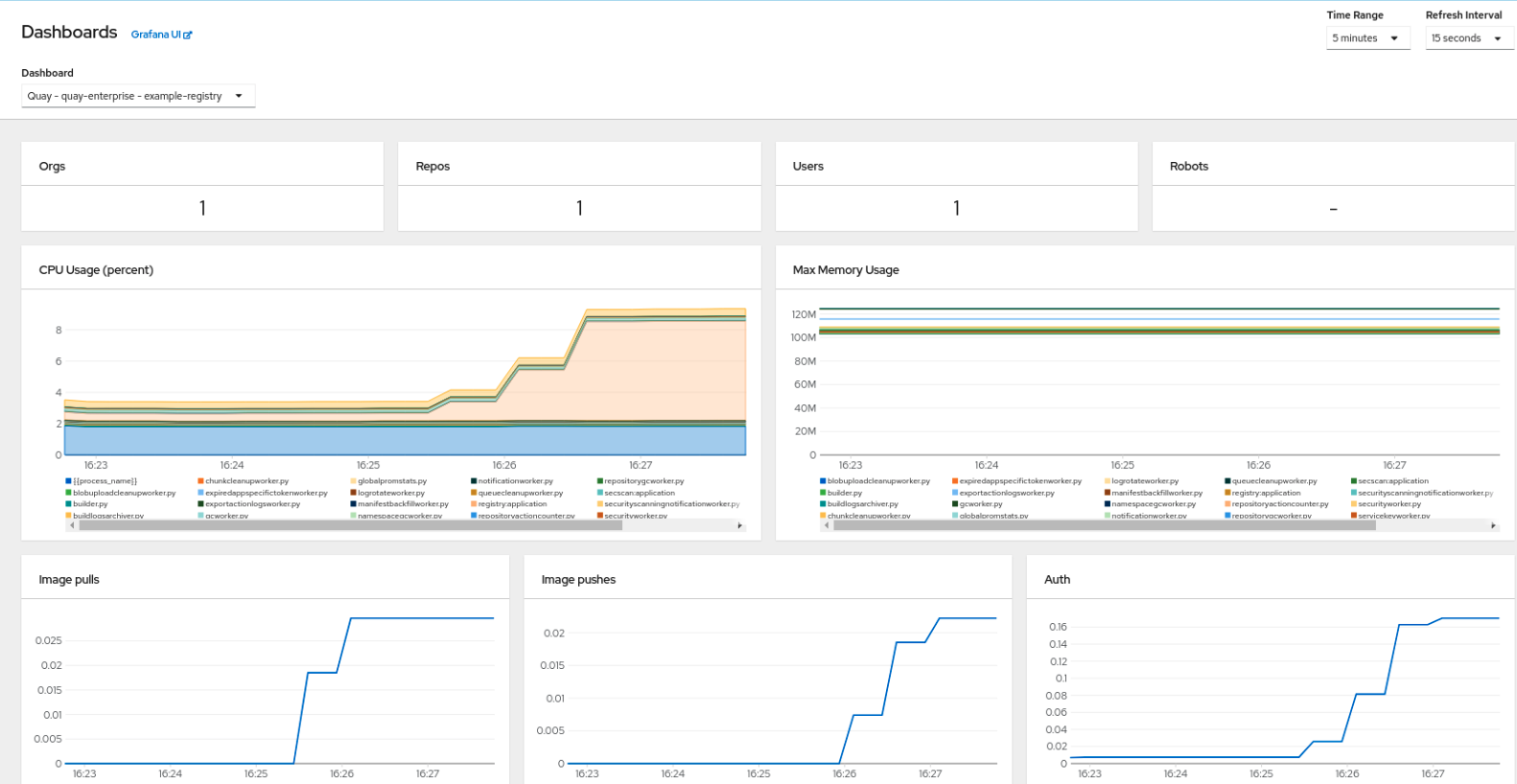
2.2. メトリクス
UI で Monitoring → Metrics にアクセスすると、Red Hat Quay ダッシュボードの背後にある基礎となるメトリクスを表示できます。Expression フィールドに quay_ を入力し、利用可能なメトリクスのリストを表示します。
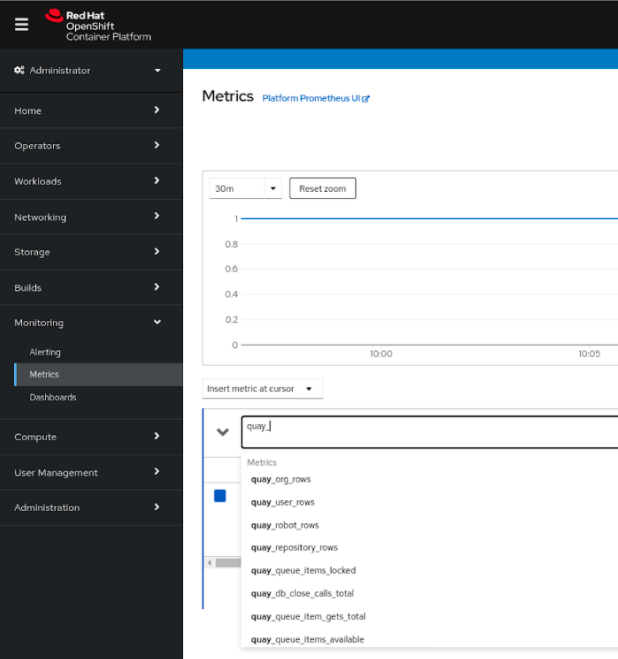
quay_org_rows など、サンプルメトリックを選択します。

このメトリクスは、レジストリー内の組織の数を示します。ダッシュボードにも直接表示されます。
2.3. アラート
Quay Pod が頻繁に再起動する場合はアラートが発生します。アラートを設定するには、コンソール UI の Monitoring → Alerting で Alerting ルールタブにアクセスし、Quay 固有のアラートを検索します。
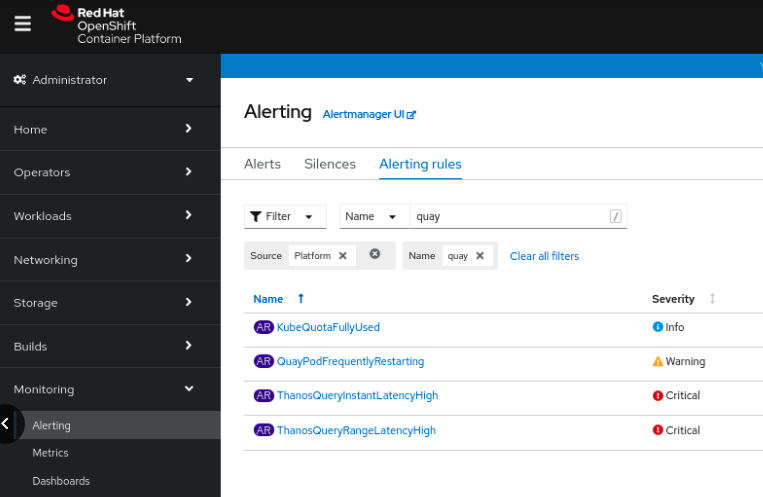
QuayPodFrequentlyRestarting ルールの詳細を選択し、アラートを設定します。
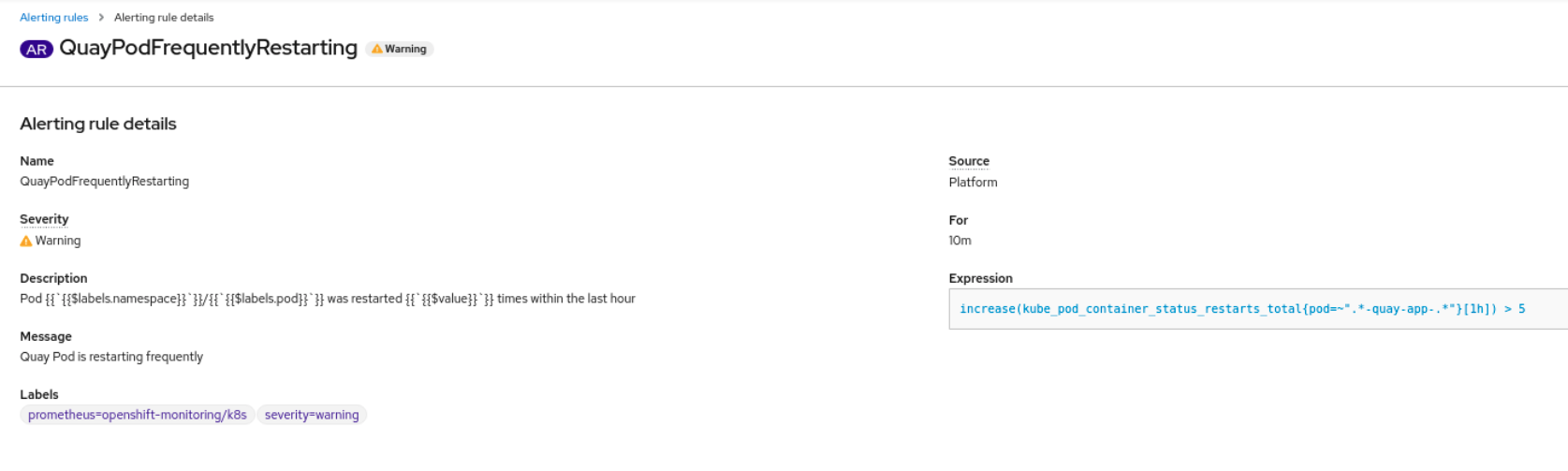
第3章 Clair セキュリティースキャナー
3.1. Clair 脆弱性データベース
Clair は、次の脆弱性データベースを使用して、イメージの問題を報告します。
- Ubuntu Oval データベース
- Debian Security Tracker
- Red Hat Enterprise Linux (RHEL) Oval データベース
- SUSE Oval データベース
- Oracle Oval データベース
- アルパイン SecDB データベース
- VMware Photon OS データベース
- Amazon Web Services (AWS) UpdateInfo
- Open Source Vulnerability (OSV) Database
Clair がさまざまなデータベースでセキュリティーマッピングを行う方法は、Claircore Severity Mapping を参照してください。
3.1.1. Clair の Open Source Vulnerability (OSV) データベースに関する情報
Open Source Vulnerability (OSV) は、オープンソースソフトウェアのセキュリティー脆弱性の追跡と管理に重点を置いた脆弱性データベースおよび監視サービスです。
OSV は、オープンソースプロジェクトにおける既知のセキュリティー脆弱性の包括的かつ最新のデータベースを提供します。ソフトウェア開発で使用されるライブラリー、フレームワーク、その他のコンポーネントを含む、幅広いオープンソースソフトウェアを対象としています。対象エコシステムの完全なリストは、定義されているエコシステム を参照してください。
Clair は、Open Source Vulnerability (OSV) データベースを通じて、golang、java、および ruby エコシステムの脆弱性とセキュリティー情報も報告します。
開発者や組織は、OSV を活用することで、使用するオープンソースコンポーネントのセキュリティー脆弱性をプロアクティブに監視して対処できるため、プロジェクトにおけるセキュリティー違反やデータ漏洩のリスクを軽減できます。
OSV の詳細は、OSV Web サイト を参照してください。
3.2. OpenShift Container Platform の Clair
OpenShift Container Platform 上の Red Hat Quay デプロイメントで Clair v4 (Clair) をセットアップするには、Red Hat Quay Operator を使用することが推奨されます。デフォルトでは、Red Hat Quay Operator は、Clair デプロイメントを Red Hat Quay デプロイメントとともにインストールまたはアップグレードし、Clair を自動的に設定します。
3.3. Clair のテスト
以下の手順を使用して、スタンドアロンの Red Hat Quay デプロイメントまたは OpenShift Container Platform Operator ベースのデプロイメントで Clair をテストします。
前提条件
- Clair コンテナーイメージをデプロイしている。
手順
次のコマンドを入力して、サンプルイメージをプルします。
$ podman pull ubuntu:20.04
次のコマンドを入力して、レジストリーにイメージをタグ付けします。
$ sudo podman tag docker.io/library/ubuntu:20.04 <quay-server.example.com>/<user-name>/ubuntu:20.04
以下のコマンドを入力して、イメージを Red Hat Quay レジストリーにプッシュします。
$ sudo podman push --tls-verify=false quay-server.example.com/quayadmin/ubuntu:20.04
- UI から Red Hat Quay デプロイメントにログインします。
- リポジトリー名 (quayadmin/ubuntu など) をクリックします。
ナビゲーションウィンドウで、Tags をクリックします。
レポートの概要
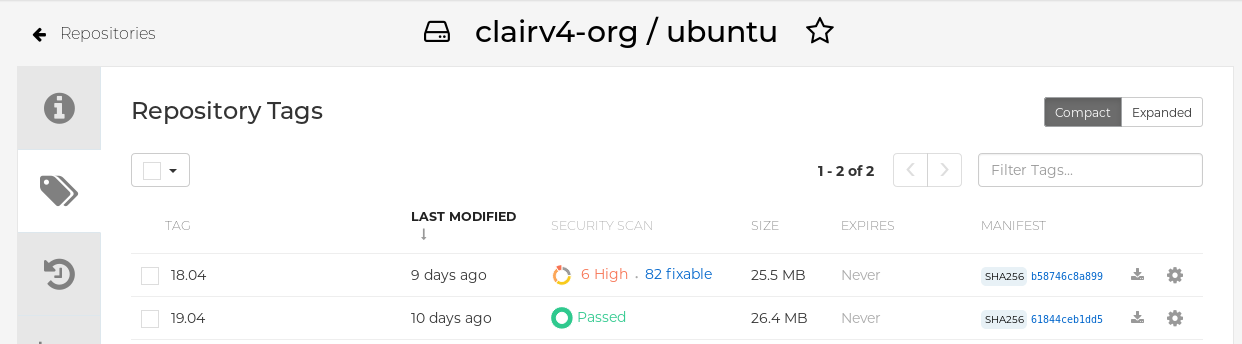
イメージレポート (例: 45 medium) をクリックして、より詳細なレポートを表示します。
レポートの詳細
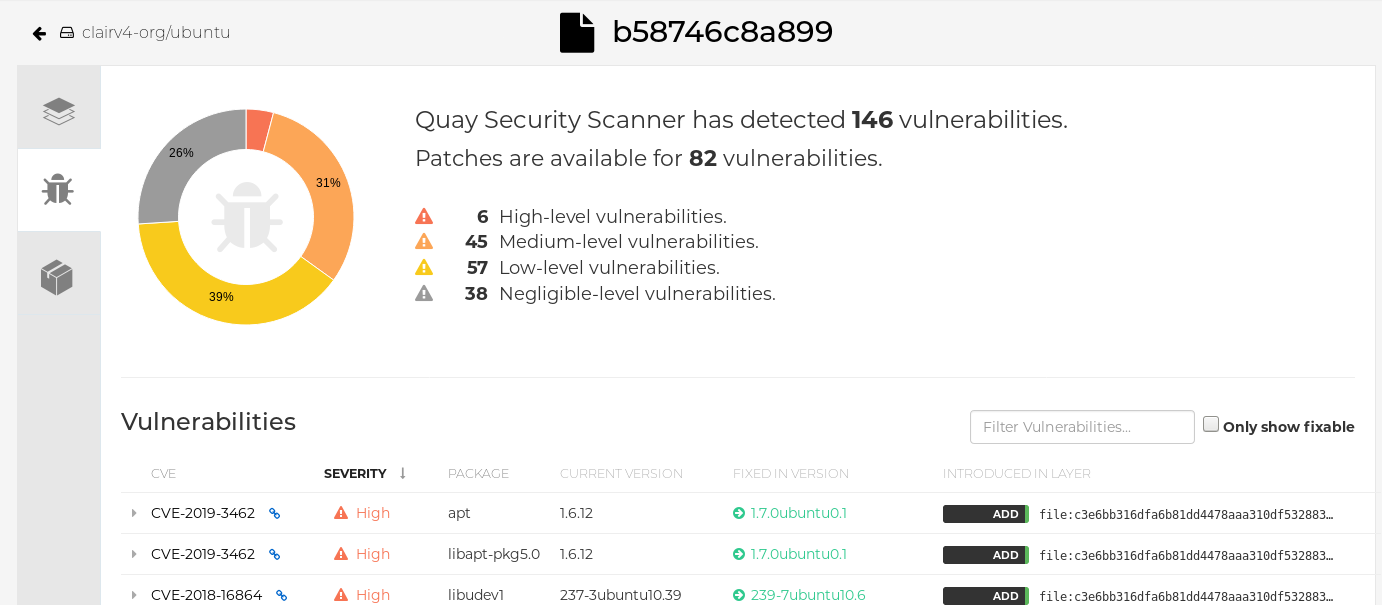 注記
注記場合によっては、Clair はイメージに関する重複レポートを表示します (例:
ubi8/nodejs-12またはubi8/nodejs-16)。これは、同じ名前の脆弱性が異なるパッケージに存在するために発生します。この動作は Clair 脆弱性レポートで予期されており、バグとしては扱われません。
3.4. 高度な Clair 設定
次のセクションの手順を使用して、Clair の詳細設定を行います。
3.4.1. アンマネージド Clair 設定
Red Hat Quay ユーザーは、Red Hat Quay OpenShift Container Platform Operator を使用してアンマネージド Clair 設定を実行できます。この機能により、ユーザーはアンマネージド Clair データベースを作成したり、アンマネージドデータベースなしでカスタム Clair 設定を実行したりできます。
アンマネージド Clair データベースにより、Red Hat Quay オペレーターは、Operator の複数のインスタンスが同じデータベースと通信する必要がある地理的に複製された環境で作業できます。アンマネージド Clair データベースは、ユーザーがクラスターの外部に存在する高可用性 (HA) Clair データベースを必要とする場合にも使用できます。
3.4.1.1. アンマネージド Clair データベースを使用したカスタム Clair 設定の実行
次の手順を使用して、Clair データベースをアンマネージドに設定します。
Red Hat Quay と Clair の両方のデプロイメントに、外部で管理される同じ PostgreSQL データベースを使用しないでください。また、Red Hat Quay や Clair などの接続集約型のワークロードがリソースを競合すると、PostgreSQL 側の自然な接続制限を使い果たしてしまう可能性があるため、PostgreSQL データベースを他のワークロードと共有しないでください。さらに、pgBouncer は Red Hat Quay または Clair ではサポートされていないため、この問題を解決するオプションではありません。
手順
Quay Operator で、
QuayRegistryカスタムリソースのclairpostgresコンポーネントをmanaged: falseに設定します。apiVersion: quay.redhat.com/v1 kind: QuayRegistry metadata: name: quay370 spec: configBundleSecret: config-bundle-secret components: - kind: objectstorage managed: false - kind: route managed: true - kind: tls managed: false - kind: clairpostgres managed: false
3.4.1.2. アンマネージド Clair データベースを使用したカスタム Clair データベースの設定
Red Hat Quay on OpenShift Container Platform では、ユーザーが独自の Clair データベースを指定できます。
次の手順を使用して、カスタム Clair データベースを作成します。
次の手順では、SSL/TLS 証明書を使用して Clair をセットアップします。SSL/TLS 証明書を使用して Clair をセットアップしない同様の手順を表示するには、「マネージド Clair 設定を使用したカスタム Clair データベースの設定」を参照してください。
手順
次のコマンドを入力して、
clair-config.yamlを含む Quay 設定バンドルシークレットを作成します。$ oc create secret generic --from-file config.yaml=./config.yaml --from-file extra_ca_cert_rds-ca-2019-root.pem=./rds-ca-2019-root.pem --from-file clair-config.yaml=./clair-config.yaml --from-file ssl.cert=./ssl.cert --from-file ssl.key=./ssl.key config-bundle-secret
Clair
config.yamlファイルの例indexer: connstring: host=quay-server.example.com port=5432 dbname=quay user=quayrdsdb password=quayrdsdb sslrootcert=/run/certs/rds-ca-2019-root.pem sslmode=verify-ca layer_scan_concurrency: 6 migrations: true scanlock_retry: 11 log_level: debug matcher: connstring: host=quay-server.example.com port=5432 dbname=quay user=quayrdsdb password=quayrdsdb sslrootcert=/run/certs/rds-ca-2019-root.pem sslmode=verify-ca migrations: true metrics: name: prometheus notifier: connstring: host=quay-server.example.com port=5432 dbname=quay user=quayrdsdb password=quayrdsdb sslrootcert=/run/certs/rds-ca-2019-root.pem sslmode=verify-ca migrations: true注記-
データベース証明書は、
clair-config.yamlの Clair アプリケーション Pod の/run/certs/rds-ca-2019-root.pemの下にマウントされます。clair-config.yamlを設定するときに指定する必要があります。 -
clair-config.yamlの例は、OpenShift 設定の Clair にあります。
-
データベース証明書は、
clair-config.yamlファイルをバンドルシークレットに追加します。次に例を示します。apiVersion: v1 kind: Secret metadata: name: config-bundle-secret namespace: quay-enterprise data: config.yaml: <base64 encoded Quay config> clair-config.yaml: <base64 encoded Clair config> extra_ca_cert_<name>: <base64 encoded ca cert> ssl.crt: <base64 encoded SSL certificate> ssl.key: <base64 encoded SSL private key>
注記更新すると、提供された
clair-config.yamlファイルが Clair Pod にマウントされます。提供されていないフィールドには、Clair 設定モジュールを使用してデフォルトが自動的に入力されます。Build History ページでコミットをクリックするか、
oc get pods -n <namespace>を実行して、Clair Pod のステータスを確認できます。以下に例を示します。$ oc get pods -n <namespace>
出力例
NAME READY STATUS RESTARTS AGE f192fe4a-c802-4275-bcce-d2031e635126-9l2b5-25lg2 1/1 Running 0 7s
3.4.2. マネージド Clair データベースを使用したカスタム Clair 設定の実行
場合によっては、マネージド Clair データベースを使用してカスタム Clair 設定を実行します。これは、以下のシナリオで役に立ちます。
- ユーザーが特定のアップデーターリソースを無効にする場合。
ユーザーが非接続環境で Red Hat Quay を実行している場合。非接続環境での Clair の実行の詳細は、非接続環境での Clair を参照してください。
注記-
非接続環境で Red Hat Quay を実行している場合は、
clair-config.yamlのairgapパラメーターをtrueに設定する必要があります。 - 非接続環境で Red Hat Quay を実行している場合は、すべてのアップデーターコンポーネントを無効にする必要があります。
-
非接続環境で Red Hat Quay を実行している場合は、
3.4.2.1. Clair データベースをマネージドに設定する
次の手順を使用して、Clair データベースをマネージドに設定します。
手順
Quay Operator で、
QuayRegistryカスタムリソースのclairpostgresコンポーネントをmanaged: trueに設定します。apiVersion: quay.redhat.com/v1 kind: QuayRegistry metadata: name: quay370 spec: configBundleSecret: config-bundle-secret components: - kind: objectstorage managed: false - kind: route managed: true - kind: tls managed: false - kind: clairpostgres managed: true
3.4.2.2. マネージド Clair 設定を使用したカスタム Clair データベースの設定
Red Hat Quay on OpenShift Container Platform では、ユーザーが独自の Clair データベースを指定できます。
次の手順を使用して、カスタム Clair データベースを作成します。
手順
次のコマンドを入力して、
clair-config.yamlを含む Quay 設定バンドルシークレットを作成します。$ oc create secret generic --from-file config.yaml=./config.yaml --from-file extra_ca_cert_rds-ca-2019-root.pem=./rds-ca-2019-root.pem --from-file clair-config.yaml=./clair-config.yaml config-bundle-secret
Clair
config.yamlファイルの例indexer: connstring: host=quay-server.example.com port=5432 dbname=quay user=quayrdsdb password=quayrdsdb sslmode=disable layer_scan_concurrency: 6 migrations: true scanlock_retry: 11 log_level: debug matcher: connstring: host=quay-server.example.com port=5432 dbname=quay user=quayrdsdb password=quayrdsdb sslmode=disable migrations: true metrics: name: prometheus notifier: connstring: host=quay-server.example.com port=5432 dbname=quay user=quayrdsdb password=quayrdsdb sslmode=disable migrations: true注記-
データベース証明書は、
clair-config.yamlの Clair アプリケーション Pod の/run/certs/rds-ca-2019-root.pemの下にマウントされます。clair-config.yamlを設定するときに指定する必要があります。 -
clair-config.yamlの例は、OpenShift 設定の Clair にあります。
-
データベース証明書は、
clair-config.yamlファイルをバンドルシークレットに追加します。次に例を示します。apiVersion: v1 kind: Secret metadata: name: config-bundle-secret namespace: quay-enterprise data: config.yaml: <base64 encoded Quay config> clair-config.yaml: <base64 encoded Clair config>
注記-
更新すると、提供された
clair-config.yamlファイルが Clair Pod にマウントされます。提供されていないフィールドには、Clair 設定モジュールを使用してデフォルトが自動的に入力されます。
-
更新すると、提供された
Build History ページでコミットをクリックするか、
oc get pods -n <namespace>を実行して、Clair Pod のステータスを確認できます。以下に例を示します。$ oc get pods -n <namespace>
出力例
NAME READY STATUS RESTARTS AGE f192fe4a-c802-4275-bcce-d2031e635126-9l2b5-25lg2 1/1 Running 0 7s
3.4.3. 非接続環境での Clair
現在、非接続環境での Clair のデプロイは、IBM Power および IBM Z ではサポートされていません。
Clair は、updater と呼ばれる一連のコンポーネントを使用して、さまざまな脆弱性データベースからのデータのフェッチと解析を処理します。Updater はデフォルトで、脆弱性データをインターネットから直接プルし、すぐに使用できるように設定されています。ただし、ユーザーによっては、Red Hat Quay を非接続環境、またはインターネットに直接アクセスできない環境で実行する必要がある場合があります。Clair は、ネットワーク分離を考慮したさまざまな種類の更新ワークフローを使用することで、非接続環境をサポートします。これは clairctl コマンドラインインターフェイスツールを使用して機能します。このツールは、オープンホストを使用してインターネットから updater データを取得し、そのデータを隔離されたホストにセキュアに転送してから、隔離されたホスト上の updater データを Clair にインポートします。
非接続環境で Clair をデプロイするには、このガイドを使用してください。
現在、Clair エンリッチメントデータは CVSS データです。エンリッチメントデータは現在、オフライン環境ではサポートされていません。
Clair アップデーターの詳細は、「Clair アップデーター」を参照してください。
3.4.3.1. 非接続の OpenShift Container Platform クラスターで Clair をセットアップする
以下の手順を使用して、非接続の OpenShift Container Platform クラスターに OpenShift Container Platform でプロビジョニングされた Clair Pod をセットアップします。
3.4.3.1.1. OpenShift Container Platform デプロイメント用の clairctl コマンドラインユーティリティーツールのインストール
以下の手順を使用して、OpenShift Container Platform デプロイメント用の clairctl CLI ツールをインストールします。
手順
以下のコマンドを入力して、Clair デプロイメント用の
clairctlプログラムを OpenShift Container Platform クラスターにインストールします。$ oc -n quay-enterprise exec example-registry-clair-app-64dd48f866-6ptgw -- cat /usr/bin/clairctl > clairctl
注記非公式ですが、
clairctlツールをダウンロードできます。clairctlファイルの権限を設定して、ユーザーが実行できるようにします。次に例を示します。$ chmod u+x ./clairctl
3.4.3.1.2. OpenShift Container Platform での Clair デプロイメントの Clair 設定シークレットの取得とデコード
以下の手順を使用して、OpenShift Container Platform 上の OpenShift Container Platform でプロビジョニングされた Clair インスタンスの設定シークレットを取得してデコードします。
前提条件
-
clairctlコマンドラインユーティリティーツールをインストールしている。
手順
次のコマンドを入力して、設定シークレットを取得してデコードし、それを Clair 設定 YAML に保存します。
$ oc get secret -n quay-enterprise example-registry-clair-config-secret -o "jsonpath={$.data['config\.yaml']}" | base64 -d > clair-config.yamldisable_updatersおよびairgapパラメーターがtrueに設定されるように、clair-config.yamlファイルを更新します。次に例を示します。--- indexer: airgap: true --- matcher: disable_updaters: true ---
3.4.3.1.3. 接続された Clair インスタンスからアップデータバンドルをエクスポートする
次の手順を使用して、インターネットにアクセスできる Clair インスタンスから更新プログラムバンドルをエクスポートします。
前提条件
-
clairctlコマンドラインユーティリティーツールをインストールしている。 -
Clair 設定シークレットを取得してデコードし、Clair の
config.yamlファイルに保存している。 -
Clair の
config.yamlファイルで、disable_updatersおよびairgapパラメーターがtrueに設定されている。
手順
インターネットにアクセスできる Clair インスタンスから、設定ファイルで
clairctlCLI ツールを使用して、アップデーターバンドルをエクスポートします。以下に例を示します。$ ./clairctl --config ./config.yaml export-updaters updates.gz
3.4.3.1.4. 非接続の OpenShift Container Platform クラスター内の Clair データベースへのアクセスの設定
以下の手順を使用して、非接続の OpenShift Container Platform クラスター内の Clair データベースへのアクセスを設定します。
前提条件
-
clairctlコマンドラインユーティリティーツールをインストールしている。 -
Clair 設定シークレットを取得してデコードし、Clair の
config.yamlファイルに保存している。 -
Clair の
config.yamlファイルで、disable_updatersおよびairgapパラメーターがtrueに設定されている。 - インターネットにアクセスできる Clair インスタンスからアップデーターバンドルをエクスポートしている。
手順
CLI ツール
ocを使用して、Clair データベースサービスを特定します。次に例を示します。$ oc get svc -n quay-enterprise
出力例
NAME TYPE CLUSTER-IP EXTERNAL-IP PORT(S) AGE example-registry-clair-app ClusterIP 172.30.224.93 <none> 80/TCP,8089/TCP 4d21h example-registry-clair-postgres ClusterIP 172.30.246.88 <none> 5432/TCP 4d21h ...
Clair データベースポートを転送して、ローカルマシンからアクセスできるようにします。以下に例を示します。
$ oc port-forward -n quay-enterprise service/example-registry-clair-postgres 5432:5432
Clair の
config.yamlファイルを更新します。次に例を示します。indexer: connstring: host=localhost port=5432 dbname=postgres user=postgres password=postgres sslmode=disable 1 scanlock_retry: 10 layer_scan_concurrency: 5 migrations: true scanner: repo: rhel-repository-scanner: 2 repo2cpe_mapping_file: /data/cpe-map.json package: rhel_containerscanner: 3 name2repos_mapping_file: /data/repo-map.json
3.4.3.1.5. 非接続の OpenShift Container Platform クラスターへのアップデーターバンドルのインポート
以下の手順を使用して、アップデーターバンドルを非接続の OpenShift Container Platform クラスターにインポートします。
前提条件
-
clairctlコマンドラインユーティリティーツールをインストールしている。 -
Clair 設定シークレットを取得してデコードし、Clair の
config.yamlファイルに保存している。 -
Clair の
config.yamlファイルで、disable_updatersおよびairgapパラメーターがtrueに設定されている。 - インターネットにアクセスできる Clair インスタンスからアップデーターバンドルをエクスポートしている。
- アップデーターバンドルを非接続環境に転送している。
手順
CLI ツール
clairctlを使用して、アップデーターバンドルを OpenShift Container Platform によってデプロイされた Clair データベースにインポートします。以下に例を示します。$ ./clairctl --config ./clair-config.yaml import-updaters updates.gz
3.4.3.2. 非接続の OpenShift Container Platform クラスター用の Clair の自己管理デプロイメントをセットアップする
以下の手順を使用して、非接続の OpenShift Container Platform クラスター用の Clair の自己管理デプロイメントをセットアップします。
3.4.3.2.1. OpenShift Container Platform で自己管理 Clair デプロイメント用の clairctl コマンドラインユーティリティーツールをインストールする
以下の手順を使用して、OpenShift Container Platform に自己管理 Clair デプロイメント用の clairctl CLI ツールをインストールします。
手順
podman cpコマンドを使用して、自己管理の Clair デプロイメント用のclairctlプログラムをインストールします。以下に例を示します。$ sudo podman cp clairv4:/usr/bin/clairctl ./clairctl
clairctlファイルの権限を設定して、ユーザーが実行できるようにします。次に例を示します。$ chmod u+x ./clairctl
3.4.3.2.2. 非接続の OpenShift Container Platform クラスター用の自己管理 Clair コンテナーをデプロイする
以下の手順を使用して、非接続の OpenShift Container Platform クラスター用の自己管理 Clair コンテナーをデプロイします。
前提条件
-
clairctlコマンドラインユーティリティーツールをインストールしている。
手順
Clair 設定ファイル用のフォルダーを作成します。次に例を示します。
$ mkdir /etc/clairv4/config/
disable_updatersパラメーターをtrueに設定して Clair 設定ファイルを作成します。次に例を示します。--- indexer: airgap: true --- matcher: disable_updaters: true ---
コンテナーイメージを使用して Clair を起動し、作成したファイルから設定にマウントします。
$ sudo podman run -it --rm --name clairv4 \ -p 8081:8081 -p 8088:8088 \ -e CLAIR_CONF=/clair/config.yaml \ -e CLAIR_MODE=combo \ -v /etc/clairv4/config:/clair:Z \ registry.redhat.io/quay/clair-rhel8:v3.13.3
3.4.3.2.3. 接続された Clair インスタンスからアップデータバンドルをエクスポートする
次の手順を使用して、インターネットにアクセスできる Clair インスタンスから更新プログラムバンドルをエクスポートします。
前提条件
-
clairctlコマンドラインユーティリティーツールをインストールしている。 - Clair をデプロイしている。
-
Clair の
config.yamlファイルで、disable_updatersおよびairgapパラメーターがtrueに設定されている。
手順
インターネットにアクセスできる Clair インスタンスから、設定ファイルで
clairctlCLI ツールを使用して、アップデーターバンドルをエクスポートします。以下に例を示します。$ ./clairctl --config ./config.yaml export-updaters updates.gz
3.4.3.2.4. 非接続の OpenShift Container Platform クラスター内の Clair データベースへのアクセスの設定
以下の手順を使用して、非接続の OpenShift Container Platform クラスター内の Clair データベースへのアクセスを設定します。
前提条件
-
clairctlコマンドラインユーティリティーツールをインストールしている。 - Clair をデプロイしている。
-
Clair の
config.yamlファイルで、disable_updatersおよびairgapパラメーターがtrueに設定されている。 - インターネットにアクセスできる Clair インスタンスからアップデーターバンドルをエクスポートしている。
手順
CLI ツール
ocを使用して、Clair データベースサービスを特定します。次に例を示します。$ oc get svc -n quay-enterprise
出力例
NAME TYPE CLUSTER-IP EXTERNAL-IP PORT(S) AGE example-registry-clair-app ClusterIP 172.30.224.93 <none> 80/TCP,8089/TCP 4d21h example-registry-clair-postgres ClusterIP 172.30.246.88 <none> 5432/TCP 4d21h ...
Clair データベースポートを転送して、ローカルマシンからアクセスできるようにします。以下に例を示します。
$ oc port-forward -n quay-enterprise service/example-registry-clair-postgres 5432:5432
Clair の
config.yamlファイルを更新します。次に例を示します。indexer: connstring: host=localhost port=5432 dbname=postgres user=postgres password=postgres sslmode=disable 1 scanlock_retry: 10 layer_scan_concurrency: 5 migrations: true scanner: repo: rhel-repository-scanner: 2 repo2cpe_mapping_file: /data/cpe-map.json package: rhel_containerscanner: 3 name2repos_mapping_file: /data/repo-map.json
3.4.3.2.5. 非接続の OpenShift Container Platform クラスターへのアップデーターバンドルのインポート
以下の手順を使用して、アップデーターバンドルを非接続の OpenShift Container Platform クラスターにインポートします。
前提条件
-
clairctlコマンドラインユーティリティーツールをインストールしている。 - Clair をデプロイしている。
-
Clair の
config.yamlファイルで、disable_updatersおよびairgapパラメーターがtrueに設定されている。 - インターネットにアクセスできる Clair インスタンスからアップデーターバンドルをエクスポートしている。
- アップデーターバンドルを非接続環境に転送している。
手順
CLI ツール
clairctlを使用して、アップデーターバンドルを OpenShift Container Platform によってデプロイされた Clair データベースにインポートします。$ ./clairctl --config ./clair-config.yaml import-updaters updates.gz
3.4.4. Common Product Enumeration へのリポジトリーのマッピング
現在、Common Product Enumeration へのリポジトリーのマッピングは、IBM Power および IBM Z ではサポートされていません。
Clair の Red Hat Enterprise Linux (RHEL) スキャナーは、Common Product Enumeration (CPE) ファイルに依存して、RPM パッケージを対応するセキュリティーデータにマッピングし、マッチングする結果を生成します。これらのファイルは製品セキュリティーによって所有され、毎日更新されます。
スキャナーが RPM を適切に処理するには、CPE ファイルが存在するか、ファイルへのアクセスが許可されている必要があります。ファイルが存在しないと、コンテナーイメージにインストールされている RPM パッケージはスキャンされません。
| CPE | JSON マッピングファイルへのリンク |
|---|---|
|
| |
|
|
非接続の Clair インストール用のデータベースに CVE 情報をアップロードするだけでなく、マッピングファイルをローカルで使用できるようにする必要もあります。
- スタンドアロン Red Hat Quay および Clair デプロイメントの場合は、マッピングファイルを Clair Pod に読み込む必要があります。
-
OpenShift Container Platform デプロイメント上の Red Hat Quay の場合、Clair コンポーネントを
unmanagedに設定する必要があります。次に、Clair を手動でデプロイメントし、マッピングファイルのローカルコピーを読み込むように設定する必要があります。
3.4.4.1. Common Product Enumeration サンプル設定へのリポジトリーのマッピング
Clair 設定の repo2cpe_mapping_file フィールドと name2repos_mapping_file フィールドを使用して、CPE JSON マッピングファイルを含めます。以下に例を示します。
indexer:
scanner:
repo:
rhel-repository-scanner:
repo2cpe_mapping_file: /data/cpe-map.json
package:
rhel_containerscanner:
name2repos_mapping_file: /data/repo-map.json詳細は、OVAL セキュリティーデータをインストール済みの RPM と正確にマッチングする方法 を参照してください。
第4章 インフラストラクチャーノードへの Red Hat Quay のデプロイ
デフォルトでは、Red Hat Quay Operator を使用してレジストリーをデプロイする際に Quay 関連の Pod は任意のワーカーノードに配置されます。マシンセットを使用してインフラストラクチャーコンポーネントのみをホストするようにノードを設定する方法の詳細は、インフラストラクチャーマシンセットの作成 を参照してください。
OpenShift Container Platform マシンセットリソースを使用してインフラノードをデプロイしていない場合、このドキュメントのセクションでは、インフラストラクチャー目的でノードに手動でラベルを付けてテイントする方法を示します。手動またはマシンセットを使用してインフラストラクチャーノードを設定したら、ノードセレクターおよび容認を使用してこれらのノードに対する Quay Pod の配置を制御できます。
4.1. インフラストラクチャー用ノードへのラベルとテインとの追加
次の手順を実行して、インフラストラクチャー用のノードにラベルとテインとを追加します。
次のコマンドを入力して、マスターノードとワーカーノードを表示します。この例では、3 つのマスターノードと 6 つのワーカーノードがあります。
$ oc get nodes
出力例
NAME STATUS ROLES AGE VERSION user1-jcnp6-master-0.c.quay-devel.internal Ready master 3h30m v1.20.0+ba45583 user1-jcnp6-master-1.c.quay-devel.internal Ready master 3h30m v1.20.0+ba45583 user1-jcnp6-master-2.c.quay-devel.internal Ready master 3h30m v1.20.0+ba45583 user1-jcnp6-worker-b-65plj.c.quay-devel.internal Ready worker 3h21m v1.20.0+ba45583 user1-jcnp6-worker-b-jr7hc.c.quay-devel.internal Ready worker 3h21m v1.20.0+ba45583 user1-jcnp6-worker-c-jrq4v.c.quay-devel.internal Ready worker 3h21m v1.20.0+ba45583 user1-jcnp6-worker-c-pwxfp.c.quay-devel.internal Ready worker 3h21m v1.20.0+ba45583 user1-jcnp6-worker-d-h5tv2.c.quay-devel.internal Ready worker 3h22m v1.20.0+ba45583 user1-jcnp6-worker-d-m9gg4.c.quay-devel.internal Ready worker 3h21m v1.20.0+ba45583
次のコマンドを入力して、インフラストラクチャーで使用する 3 つのワーカーノードにラベルを付けます。
$ oc label node --overwrite user1-jcnp6-worker-c-pwxfp.c.quay-devel.internal node-role.kubernetes.io/infra=
$ oc label node --overwrite user1-jcnp6-worker-d-h5tv2.c.quay-devel.internal node-role.kubernetes.io/infra=
$ oc label node --overwrite user1-jcnp6-worker-d-m9gg4.c.quay-devel.internal node-role.kubernetes.io/infra=
ここで、クラスター内のノードをリストすると、最後の 3 つのワーカーノードには
infraロールが与えられます。以下に例を示します。$ oc get nodes
例
NAME STATUS ROLES AGE VERSION user1-jcnp6-master-0.c.quay-devel.internal Ready master 4h14m v1.20.0+ba45583 user1-jcnp6-master-1.c.quay-devel.internal Ready master 4h15m v1.20.0+ba45583 user1-jcnp6-master-2.c.quay-devel.internal Ready master 4h14m v1.20.0+ba45583 user1-jcnp6-worker-b-65plj.c.quay-devel.internal Ready worker 4h6m v1.20.0+ba45583 user1-jcnp6-worker-b-jr7hc.c.quay-devel.internal Ready worker 4h5m v1.20.0+ba45583 user1-jcnp6-worker-c-jrq4v.c.quay-devel.internal Ready worker 4h5m v1.20.0+ba45583 user1-jcnp6-worker-c-pwxfp.c.quay-devel.internal Ready infra,worker 4h6m v1.20.0+ba45583 user1-jcnp6-worker-d-h5tv2.c.quay-devel.internal Ready infra,worker 4h6m v1.20.0+ba45583 user1-jcnp6-worker-d-m9gg4.c.quay-devel.internal Ready infra,worker 4h6m v1.20.0+ba4558
ワーカーノードに
infraロールが割り当てられている場合、ユーザーのワークロードが誤ってインフラノードに割り当てられる可能性があります。これを回避するには、infra ノードにテイントを適用し、制御する Pod に容認を追加します。以下に例を示します。$ oc adm taint nodes user1-jcnp6-worker-c-pwxfp.c.quay-devel.internal node-role.kubernetes.io/infra:NoSchedule
$ oc adm taint nodes user1-jcnp6-worker-d-h5tv2.c.quay-devel.internal node-role.kubernetes.io/infra:NoSchedule
$ oc adm taint nodes user1-jcnp6-worker-d-m9gg4.c.quay-devel.internal node-role.kubernetes.io/infra:NoSchedule
4.2. ノードセレクターと容認を使用したプロジェクト作成
ノードセレクターと容認を持つプロジェクトを作成するには、次の手順を実行します。
次の手順は、インストールされている Red Hat Quay Operator と、デプロイメントの作成時に使用した namespace を削除することによっても完了できます。その後、次のアノテーションを付けて新しいリソースを作成できます。
手順
次のコマンドを入力して、Red Hat Quay がデプロイされている namespace と次のアノテーションを編集します。
$ oc annotate namespace <namespace> openshift.io/node-selector='node-role.kubernetes.io/infra='
出力例
namespace/<namespace> annotated
次のコマンドを入力して、使用可能な Pod のリストを取得します。
$ oc get pods -o wide
出力例
NAME READY STATUS RESTARTS AGE IP NODE NOMINATED NODE READINESS GATES example-registry-clair-app-5744dd64c9-9d5jt 1/1 Running 0 173m 10.130.4.13 stevsmit-quay-ocp-tes-5gwws-worker-c-6xkn7 <none> <none> example-registry-clair-app-5744dd64c9-fg86n 1/1 Running 6 (3h21m ago) 3h24m 10.131.0.91 stevsmit-quay-ocp-tes-5gwws-worker-c-dnhdp <none> <none> example-registry-clair-postgres-845b47cd88-vdchz 1/1 Running 0 3h21m 10.130.4.10 stevsmit-quay-ocp-tes-5gwws-worker-c-6xkn7 <none> <none> example-registry-quay-app-64cbc5bcf-8zvgc 1/1 Running 1 (3h24m ago) 3h24m 10.130.2.12 stevsmit-quay-ocp-tes-5gwws-worker-a-tk8dx <none> <none> example-registry-quay-app-64cbc5bcf-pvlz6 1/1 Running 0 3h24m 10.129.4.10 stevsmit-quay-ocp-tes-5gwws-worker-b-fjhz4 <none> <none> example-registry-quay-app-upgrade-8gspn 0/1 Completed 0 3h24m 10.130.2.10 stevsmit-quay-ocp-tes-5gwws-worker-a-tk8dx <none> <none> example-registry-quay-database-784d78b6f8-2vkml 1/1 Running 0 3h24m 10.131.4.10 stevsmit-quay-ocp-tes-5gwws-worker-c-2frtg <none> <none> example-registry-quay-mirror-d5874d8dc-fmknp 1/1 Running 0 3h24m 10.129.4.9 stevsmit-quay-ocp-tes-5gwws-worker-b-fjhz4 <none> <none> example-registry-quay-mirror-d5874d8dc-t4mff 1/1 Running 0 3h24m 10.129.2.19 stevsmit-quay-ocp-tes-5gwws-worker-a-k7w86 <none> <none> example-registry-quay-redis-79848898cb-6qf5x 1/1 Running 0 3h24m 10.130.2.11 stevsmit-quay-ocp-tes-5gwws-worker-a-tk8dx <none> <none>
次のコマンドを入力して、使用可能な Pod を削除します。
$ oc delete pods --selector quay-operator/quayregistry=example-registry -n quay-enterprise
出力例
pod "example-registry-clair-app-5744dd64c9-9d5jt" deleted pod "example-registry-clair-app-5744dd64c9-fg86n" deleted pod "example-registry-clair-postgres-845b47cd88-vdchz" deleted pod "example-registry-quay-app-64cbc5bcf-8zvgc" deleted pod "example-registry-quay-app-64cbc5bcf-pvlz6" deleted pod "example-registry-quay-app-upgrade-8gspn" deleted pod "example-registry-quay-database-784d78b6f8-2vkml" deleted pod "example-registry-quay-mirror-d5874d8dc-fmknp" deleted pod "example-registry-quay-mirror-d5874d8dc-t4mff" deleted pod "example-registry-quay-redis-79848898cb-6qf5x" deleted
Pod を削除すると、Pod は自動的に再稼働し、専用のインフラストラクチャーノードでスケジュールされます。
4.3. Red Hat Quay on OpenShift Container Platform を特定の namespace にインストールする
以下の手順を使用して、Red Hat Quay on OpenShift Container Platform を特定の namespace にインストールします。
Red Hat Quay Operator を特定の namespace にインストールするには、次のコマンドのように、適切なプロジェクト namespace を明示的に指定する必要があります。
次の例では、
quay-registrynamespace を使用します。これにより、quay-operatorPod が 3 つのインフラストラクチャーノードのいずれかに配置されます。以下に例を示します。$ oc get pods -n quay-registry -o wide
出力例
NAME READY STATUS RESTARTS AGE IP NODE quay-operator.v3.4.1-6f6597d8d8-bd4dp 1/1 Running 0 30s 10.131.0.16 user1-jcnp6-worker-d-h5tv2.c.quay-devel.internal
4.4. Red Hat Quay レジストリーの作成
Red Hat Quay レジストリーを作成するには、次の手順を実行します。
次のコマンドを入力して、Red Hat Quay レジストリーを作成します。次に、デプロイメントが
readyとしてマークされるまで待ちます。次の例では、インフラストラクチャー目的でラベルを付けた 3 つのノード上でのみスケジュールされていることがわかります。$ oc get pods -n quay-registry -o wide
出力例
NAME READY STATUS RESTARTS AGE IP NODE example-registry-clair-app-789d6d984d-gpbwd 1/1 Running 1 5m57s 10.130.2.80 user1-jcnp6-worker-d-m9gg4.c.quay-devel.internal example-registry-clair-postgres-7c8697f5-zkzht 1/1 Running 0 4m53s 10.129.2.19 user1-jcnp6-worker-c-pwxfp.c.quay-devel.internal example-registry-quay-app-56dd755b6d-glbf7 1/1 Running 1 5m57s 10.129.2.17 user1-jcnp6-worker-c-pwxfp.c.quay-devel.internal example-registry-quay-database-8dc7cfd69-dr2cc 1/1 Running 0 5m43s 10.129.2.18 user1-jcnp6-worker-c-pwxfp.c.quay-devel.internal example-registry-quay-mirror-78df886bcc-v75p9 1/1 Running 0 5m16s 10.131.0.24 user1-jcnp6-worker-d-h5tv2.c.quay-devel.internal example-registry-quay-postgres-init-8s8g9 0/1 Completed 0 5m54s 10.130.2.79 user1-jcnp6-worker-d-m9gg4.c.quay-devel.internal example-registry-quay-redis-5688ddcdb6-ndp4t 1/1 Running 0 5m56s 10.130.2.78 user1-jcnp6-worker-d-m9gg4.c.quay-devel.internal quay-operator.v3.4.1-6f6597d8d8-bd4dp 1/1 Running 0 22m 10.131.0.16 user1-jcnp6-worker-d-h5tv2.c.quay-devel.internal
4.5. 管理ストレージのサイズ変更
OpenShift Container Platform に Red Hat Quay をデプロイすると、次の 3 つの異なる永続ボリューム要求 (PVC) がデプロイされます。
- PostgreSQL 13 レジストリー用の PVC
- Clair PostgreSQL 13 レジストリー用の PVC
- NooBaa をバックエンドストレージとして使用する PVC
Red Hat Quay と NooBaa の間の接続は、OpenShift Container Platform の S3 API および ObjectBucketClaim API を通じて行われます。Red Hat Quay は、その API グループを利用して NooBaa にバケットを作成し、アクセスキーを取得して、すべてを自動的にセットアップします。バックエンド (NooBaa) 側では、そのバケットはバッキングストア内に作成されます。そのため、NooBaa PVC は Red Hat Quay Pod にマウントまたは接続されません。
PostgreSQL 13 の PVC および Clair PostgreSQL 13 の PVC のデフォルトサイズは 50 GiB に設定されています。以下の手順を使用して、OpenShift Container Platform コンソールでこれらの PVC のストレージを拡張できます。
次の手順は、Red Hat OpenShift Data Foundation での 永続ボリューム要求の拡張 と共通しています。
4.5.1. Red Hat Quay の PostgreSQL 13 PVC のサイズ変更
PostgreSQL 13 の PVC および Clair PostgreSQL 13 の PVC のサイズを変更するには、次の手順を使用します。
前提条件
- OpenShift Container Platform のクラスター管理者権限がある。
手順
- OpenShift Container Platform コンソールにログインし、Storage → Persistent Volume Claims を選択します。
-
PostgreSQL 13 または Clair PostgreSQL 13 に必要な
PersistentVolumeClaimを選択します (例:example-registry-quay-postgres-13)。 - Action メニューから Expand PVC を選択します。
永続ボリューム要求の新しいサイズを入力し、Expand を選択します。
数分後、拡張されたサイズが PVC の Capacity フィールドに反映されます。
4.6. デフォルトの Operator イメージのカスタマイズ
現在、デフォルトの Operator イメージのカスタマイズは、IBM Power および IBM Z ではサポートされていません。
特定の状況では、Red Hat Quay Operator が使用するデフォルトのイメージをオーバーライドすると便利な場合があります。これを行うには、Red Hat Quay Operator ClusterServiceVersion で 1 つ以上の環境変数を設定します。
このメカニズムの使用は、実稼働 Red Hat Quay 環境ではサポートされておらず、開発またはテストの目的でのみ使用することが強く推奨されます。Red Hat Quay Operator でデフォルト以外のイメージを使用する場合は、デプロイメントが正しく機能するという保証はありません。
4.6.1. 環境変数
以下の環境変数は、Red Hat Quay Operator でコンポーネントイメージをオーバーライドするために使用されます。
| 環境変数 | コンポーネント |
|
|
|
|
|
|
|
|
|
|
|
|
オーバーライドされたイメージは、タグ (:latest) ではなく、マニフェスト (@sha256:) によって参照する 必要があります。
4.6.2. 実行中のオペレータへのオーバーライドの適用
Red Hat Quay Operator が Operator Lifecycle Manager (OLM) を通じてクラスターにインストールされている場合、マネージドコンポーネントのコンテナーイメージは、ClusterServiceVersion オブジェクトを変更すると簡単にオーバーライドできます。
以下の手順を使用して、実行中の Red Hat Quay Operator にオーバーライドを適用します。
手順
ClusterServiceVersionオブジェクトは、クラスター内で実行中の Operator を Operator Lifecycle Manager が表現したものです。Kubernetes UI またはkubectl/ocCLI ツールを使用して、Red Hat Quay Operator のClusterServiceVersionを見つけます。以下に例を示します。$ oc get clusterserviceversions -n <your-namespace>
UI、
oc edit、または別の方法を使用して、Red Hat QuayClusterServiceVersionを変更して、オーバーライドイメージを指す上記の環境変数を含めます。JSONPath:
spec.install.spec.deployments[0].spec.template.spec.containers[0].env- name: RELATED_IMAGE_COMPONENT_QUAY value: quay.io/projectquay/quay@sha256:c35f5af964431673f4ff5c9e90bdf45f19e38b8742b5903d41c10cc7f6339a6d - name: RELATED_IMAGE_COMPONENT_CLAIR value: quay.io/projectquay/clair@sha256:70c99feceb4c0973540d22e740659cd8d616775d3ad1c1698ddf71d0221f3ce6 - name: RELATED_IMAGE_COMPONENT_POSTGRES value: centos/postgresql-10-centos7@sha256:de1560cb35e5ec643e7b3a772ebaac8e3a7a2a8e8271d9e91ff023539b4dfb33 - name: RELATED_IMAGE_COMPONENT_REDIS value: centos/redis-32-centos7@sha256:06dbb609484330ec6be6090109f1fa16e936afcf975d1cbc5fff3e6c7cae7542
これは Operator レベルで実行されるため、すべての QuayRegistry はこれらの同じオーバーライドを使用してデプロイされています。
4.7. AWS S3 CloudFront
現在、AWS S3 CloudFront の使用は、IBM Power および IBM Z ではサポートされていません。
バックエンドレジストリーストレージに AWS S3 Cloudfront を使用している場合は、次の手順を使用します。
手順
次のコマンドを入力してレジストリーキーを指定します。
$ oc create secret generic --from-file config.yaml=./config_awss3cloudfront.yaml --from-file default-cloudfront-signing-key.pem=./default-cloudfront-signing-key.pem test-config-bundle
第5章 Red Hat Quay on OpenShift Container Platform を使用した仮想ビルド
ビルド 機能に関するドキュメントは 、ビルダーとイメージ自動化 に移動されました。この章は、Red Hat Quay の今後のバージョンでは削除される予定です。
第6章 Geo レプリケーション
Geo レプリケーションでは、地理的に分散した複数の Red Hat Quay デプロイメントを、クライアントやユーザーの視点から、単一のレジストリーとして動作させることができます。グローバルに分散された Red Hat Quay のセットアップにおいて、プッシュとプルのパフォーマンスが大幅に向上します。イメージデータはバックグラウンドで非同期的に複製され、クライアントには透過的なフェイルオーバー/リダイレクトが行われます。
Geo レプリケーションを使用した Red Hat Quay のデプロイメントは、スタンドアロンおよび Operator デプロイメントでサポートされます。
関連情報
- geo レプリケーション機能のアーキテクチャーの詳細は、アーキテクチャーガイド を参照してください。技術的な図と概要が記載されています。
6.1. Geo レプリケーション機能
- Geo レプリケーションが設定されると、コンテナーイメージのプッシュはその Red Hat Quay インスタンスの優先ストレージエンジンに書き込まれます。これは通常、リージョン内で最も近いストレージバックエンドです。
- 最初のプッシュの後、イメージデータはバックグランドで他のストレージエンジンに複製されます。
- レプリケーションロケーションのリストは設定可能で、それらは異なるストレージバックエンドにできます。
- イメージプルでは、プルのパフォーマンスを最大化するために、常に利用可能な最も近いストレージエンジンを使用します。
- レプリケーションがまだ完了していない場合、プルでは代わりにソースストレージバックエンドが使用されます。
6.2. Geo レプリケーションの要件と制約
- Geo レプリケーション設定では、Red Hat Quay で、すべてのリージョンが他の全リージョンのオブジェクトストレージに対して読み取りと書き込みができるようにする必要があります。オブジェクトストレージは、他のすべてのリージョンから地理的にアクセスできる必要があります。
- 1 つの Geo レプリケーションサイトでオブジェクトストレージシステムに障害が発生した場合に、そのサイトの Red Hat Quay デプロイメントをシャットダウンして、クライアントがグローバルロードバランサーにより、ストレージシステムで問題のない残りのサイトにリダイレクトされるようにする必要があります。そうしないと、クライアントでプルとプッシュの失敗が発生します。
- Red Hat Quay は、接続されたオブジェクトストレージシステムの健全性や可用性を内部的に認識しません。分散システムの健全性を監視し、ストレージのステータスに基づいてトラフィックを別のサイトにルーティングするには、ユーザーがグローバルロードバランサー (LB) を設定する必要があります。
-
Geo レプリケーションデプロイメントのステータスを確認するには、
/health/endtoendチェックポイントを使用する必要があります。このチェックポイントは全体的な健全性の監視に使用されます。/health/endtoendエンドポイントを使用してリダイレクトを手動で設定する必要があります。/health/instanceエンドポイントは、ローカルインスタンスの健全性のみをチェックします。 - 1 つのサイトのオブジェクトストレージシステムが利用できなくなった場合に、残りのサイトの残りのストレージシステム (複数可) に自動的にリダイレクトされません。
- Geo レプリケーションは非同期です。サイトが完全に失われると、そのサイトのオブジェクトストレージシステムに保存されていても、障害発生時に残りのサイトに複製されていないデータが失われます。
単一のデータベース、つまりすべてのメタデータと Red Hat Quay 設定がすべてのリージョンで共有されます。
Geo レプリケーションはデータベースをレプリケートしません。障害が発生すると、Geo レプリケーションが有効になっている Red Hat Quay は別のデータベースにフェイルオーバーしません。
- 1 つの Redis キャッシュは Red Hat Quay のセットアップ全体で共有され、すべての Red Hat Quay Pod からアクセスできる必要があります。
-
ストレージバックエンド以外のすべてのリージョンで同じ設定を使用する必要があります。これは、
QUAY_DISTRIBUTED_STORAGE_PREFERENCE環境変数を使用して明示的に設定できます。 - Geo レプリケーションでは、各リージョンにオブジェクトストレージが必要です。ローカルストレージでは機能しません。
- 各リージョンは、ネットワークパスを必要とする各リージョン内のすべてのストレージエンジンにアクセスできる必要があります。
- また、ストレージプロキシーオプションを使用することもできます。
- ストレージバックエンド全体 (たとえば、すべての Blob) がレプリケートされます。対照的に、リポジトリーミラーリングはリポジトリーまたはイメージに限定できます。
- すべての Red Hat Quay インスタンスは、通常はロードバランサーを介して同じエントリーポイントを共有する必要があります。
- すべての Red Hat Quay インスタンスは、共通の設定ファイル内で定義されているため、スーパーユーザーの同じセットが含まれる必要があります。
-
Geo レプリケーションでは、Clair 設定を
unmanagedに設定する必要があります。アンマネージド Clair データベースにより、Red Hat Quay は geo-replicated environment で作業できます。この環境では、Red Hat Quay Operator の複数のインスタンスが同じデータベースと通信する必要があります。詳細は、Clair の詳細設定 を参照してください。 - geo レプリケーションには SSL/TLS 証明書とキーが必要です。詳細は、「Geo-Replication には SSL/TLS 証明書とキーが必要」を参照してください。詳細は、SSL/TLS 証明書を使用した概念実証のデプロイメント を参照してください。
上記の要件を満たすことができない場合は、代わりに 2 つ以上の異なる Red Hat Quay のデプロイメントを使用し、リポジトリーミラーリング機能を利用する必要があります。
6.2.1. OpenShift Container Platform での Geo レプリケーションのセットアップ
OpenShift Container Platform で Geo レプリケーションを設定するには、次の手順を実行します。
手順
- Red Hat Quay の postgres インスタンスをデプロイします。
次のコマンドを入力してデータベースにログインします。
psql -U <username> -h <hostname> -p <port> -d <database_name>
quayという名前で Red Hat Quay のデータベースを作成します。以下に例を示します。CREATE DATABASE quay;
データベース内で pg_trm 拡張機能を有効にします。
\c quay; CREATE EXTENSION IF NOT EXISTS pg_trgm;
Redis インスタンスをデプロイします。
注記- クラウドプロバイダーに独自のサービスが含まれている場合は、Redis インスタンスをデプロイする必要がない可能性があります。
- Builder を利用している場合は、Redis インスタンスをデプロイする必要があります。
- Redis 用の VM をデプロイします。
- Red Hat Quay が実行されているクラスターからアクセスできることを確認します。
- ポート 6379/TCP が開いている必要があります。
インスタンス内で Redis を実行します。
sudo dnf install -y podman podman run -d --name redis -p 6379:6379 redis
- クラスターごとに 1 つずつ、2 つのオブジェクトストレージバックエンドを作成します。1 つのオブジェクトストレージバケットが最初のクラスター (プライマリークラスター) の近くにあり、もう 1 つが 2 番目のクラスター (セカンダリークラスター) の近くにあると理想的です。
- 環境変数のオーバーライドを使用して、同じ設定バンドルでクラスターをデプロイし、個々のクラスターに適切なストレージバックエンドを選択します。
- クラスターへの単一のエントリーポイントを提供するように、ロードバランサーを設定します。
6.2.1.1. Red Hat Quay on OpenShift Container Platform での geo レプリケーションの設定
Red Hat Quay on OpenShift Container Platform の geo レプリケーションを設定するには、次の手順を使用します。
手順
クラスター間で共有される
config.yamlファイルを作成します。このconfig.yamlファイルには、一般的な PostgreSQL、Redis、ストレージバックエンドの詳細が含まれています。Geo レプリケーションの
config.yamlファイルSERVER_HOSTNAME: <georep.quayteam.org or any other name> 1 DB_CONNECTION_ARGS: autorollback: true threadlocals: true DB_URI: postgresql://postgres:password@10.19.0.1:5432/quay 2 BUILDLOGS_REDIS: host: 10.19.0.2 port: 6379 USER_EVENTS_REDIS: host: 10.19.0.2 port: 6379 DATABASE_SECRET_KEY: 0ce4f796-c295-415b-bf9d-b315114704b8 DISTRIBUTED_STORAGE_CONFIG: usstorage: - GoogleCloudStorage - access_key: GOOGQGPGVMASAAMQABCDEFG bucket_name: georep-test-bucket-0 secret_key: AYWfEaxX/u84XRA2vUX5C987654321 storage_path: /quaygcp eustorage: - GoogleCloudStorage - access_key: GOOGQGPGVMASAAMQWERTYUIOP bucket_name: georep-test-bucket-1 secret_key: AYWfEaxX/u84XRA2vUX5Cuj12345678 storage_path: /quaygcp DISTRIBUTED_STORAGE_DEFAULT_LOCATIONS: - usstorage - eustorage DISTRIBUTED_STORAGE_PREFERENCE: - usstorage - eustorage FEATURE_STORAGE_REPLICATION: true
- 1
- ルートには適切な
SERVER_HOSTNAMEを使用する必要があり、グローバルロードバランサーのホスト名と一致する必要があります。 - 2
- OpenShift Container Platform Operator を使用してデプロイされた Clair インスタンスの設定ファイルを取得するには、Clair 設定の取得 を参照してください。
次のコマンドを入力して、
configBundleSecretを作成します。$ oc create secret generic --from-file config.yaml=./config.yaml georep-config-bundle
各クラスターで、
configBundleSecretを設定し、QUAY_DISTRIBUTED_STORAGE_PREFERENCE環境変数のオーバーライドを使用して、そのクラスターに適切なストレージを設定します。以下に例を示します。注記両方のデプロイメント間の
config.yamlファイルは一致する必要があります。一方のクラスターに変更を加える場合は、もう一方のクラスターでも変更する必要があります。US クラスター
QuayRegistryの例apiVersion: quay.redhat.com/v1 kind: QuayRegistry metadata: name: example-registry namespace: quay-enterprise spec: configBundleSecret: georep-config-bundle components: - kind: objectstorage managed: false - kind: route managed: true - kind: tls managed: false - kind: postgres managed: false - kind: clairpostgres managed: false - kind: redis managed: false - kind: quay managed: true overrides: env: - name: QUAY_DISTRIBUTED_STORAGE_PREFERENCE value: usstorage - kind: mirror managed: true overrides: env: - name: QUAY_DISTRIBUTED_STORAGE_PREFERENCE value: usstorage注記SSL/TLS が管理対象であり、ルートが管理対象外であるため、証明書を設定バンドルで直接指定する必要があります。詳細は、TLS およびルートの設定 を参照してください。
ヨーロッパのクラスター
apiVersion: quay.redhat.com/v1 kind: QuayRegistry metadata: name: example-registry namespace: quay-enterprise spec: configBundleSecret: georep-config-bundle components: - kind: objectstorage managed: false - kind: route managed: true - kind: tls managed: false - kind: postgres managed: false - kind: clairpostgres managed: false - kind: redis managed: false - kind: quay managed: true overrides: env: - name: QUAY_DISTRIBUTED_STORAGE_PREFERENCE value: eustorage - kind: mirror managed: true overrides: env: - name: QUAY_DISTRIBUTED_STORAGE_PREFERENCE value: eustorage注記SSL/TLS が管理対象であり、ルートが管理対象外であるため、証明書を設定バンドルで直接指定する必要があります。詳細は、TLS およびルートの設定 を参照してください。
6.2.2. Geo レプリケーションのための複合ストレージ
Red Hat Quay の Geo レプリケーションは、異なる複数のレプリケーションターゲットの使用をサポートしています。たとえば、パブリッククラウドの AWS S3 ストレージとオンプレミスの Ceph ストレージを使用します。これは、すべての Red Hat Quay Pod とクラスターノードからすべてのストレージバックエンドへのアクセスを許可するという重要な要件を複雑にします。そのため、以下を使用することを推奨します。
- 内部ストレージの可視性を防ぐための VPN、または
- Red Hat Quay が使用する特定のバケットへのアクセスのみを許可するトークンペア
これにより、Red Hat Quay のパブリッククラウドインスタンスがオンプレミスのストレージにアクセスできるようになりますが、ネットワークは暗号化され、保護され、ACL を使用するため、セキュリティー要件が満たされます。
これらのセキュリティー対策を実施できない場合は、2 つの異なる Red Hat Quay レジストリーをデプロイし、Geo レプリケーションの代わりにリポジトリーミラーリングを使用することが推奨されます。
6.3. Red Hat Quay on OpenShift Container Platform の geo レプリケーションデプロイメントのアップグレード
OpenShift Container Platform デプロイメント上の geo レプリケートされた Red Hat Quay をアップグレードするには、次の手順を使用します。
- OpenShift Container Platform デプロイメント上の geo レプリケートされた Red Hat Quay を次の y-stream リリース (例: Red Hat Quay 3.7 → Red Hat Quay 3.8) にアップグレードする場合は、アップグレードする前に操作を停止する必要があります。
- y-stream リリースを次のリリースにアップグレードする場合は、アップグレード中にダウンタイムが断続的に発生します。
- アップグレードする前に、Red Hat Quay on OpenShift Container Platform デプロイメントをバックアップすることを強く推奨します。
この手順は、3 つ以上のシステムで Red Hat Quay レジストリーを実行していることを前提としています。この手順では、System A、System B、および System C という名前の 3 つのシステムを想定します。System A は、Red Hat Quay Operator がデプロイされるプライマリーシステムとして機能します。
システム B およびシステム C で、Red Hat Quay レジストリーをスケールダウンします。これを行うには、自動スケーリングを無効にし、Red Hat Quay、ミラーワーカー、および Clair (マネージドの場合) のレプリカ数をオーバーライドします。次の
quayregistry.yamlファイルを参照として使用します。apiVersion: quay.redhat.com/v1 kind: QuayRegistry metadata: name: registry namespace: ns spec: components: … - kind: horizontalpodautoscaler managed: false 1 - kind: quay managed: true overrides: 2 replicas: 0 - kind: clair managed: true overrides: replicas: 0 - kind: mirror managed: true overrides: replicas: 0 …注記Red Hat Quay レジストリーがシステム A で実行されている状態を維持する必要があります。システム A の
quayregistry.yamlファイルは更新しないでください。registry-quay-app、registry-quay-mirror、およびregistry-clair-appPod が消えるまで待機します。以下のコマンドを入力してステータスを確認します。oc get pods -n <quay-namespace>
出力例
quay-operator.v3.7.1-6f9d859bd-p5ftc 1/1 Running 0 12m quayregistry-clair-postgres-7487f5bd86-xnxpr 1/1 Running 1 (12m ago) 12m quayregistry-quay-app-upgrade-xq2v6 0/1 Completed 0 12m quayregistry-quay-redis-84f888776f-hhgms 1/1 Running 0 12m
- システム A で、最新の y-stream バージョンへの Red Hat Quay のアップグレードを開始します。これは手動プロセスです。インストールされた Operator のアップグレードの詳細は、インストールされた Operator のアップグレード を参照してください。Red Hat Quay のアップグレードパスの詳細は、Red Hat Quay Operator のアップグレード を参照してください。
-
新しい Red Hat Quay レジストリーがインストールされると、クラスター上で必要なアップグレードが自動的に完了します。その後、新しい Red Hat Quay Pod は、最新の y-stream バージョンで起動します。さらに、新しい
QuayPod がスケジュールされ、起動します。 Red Hat Quay UI に移動して、更新が適切に機能していることを確認します。
OpenShift コンソールで Operators → Installed Operators に移動し、Registry Endpoint リンクをクリックします。
重要Red Hat Quay UI が利用可能になるまで、次の手順を実行しないでください。システム A で UI が利用可能になるまで、システム B およびシステム C で Red Hat Quay レジストリーをアップグレードしないでください。
システム A で更新が適切に機能していることを確認し、システム B とシステム C で Red Hat Quay のアップグレードを開始します。Operator のアップグレードにより、Red Hat Quay インストールがアップグレードされ、Pod が再起動されます。
注記データベーススキーマが新しい y-stream インストールに適したものであるため、システム B とシステム C の新しい Pod がすぐに起動します。
更新後、コンポーネントの
overridesを削除して、この手順のステップ 1 で行った変更を元に戻します。以下に例を示します。apiVersion: quay.redhat.com/v1 kind: QuayRegistry metadata: name: registry namespace: ns spec: components: … - kind: horizontalpodautoscaler managed: true 1 - kind: quay managed: true - kind: clair managed: true - kind: mirror managed: true …- 1
- アップグレード手順の前に、
horizontalpodautoscalerリソースがtrueに設定されていた場合、またはリソース不足の際に Red Hat Quay をスケーリングする場合は、これをtrueに設定します。
6.3.1. OpenShift Container Platform デプロイメント上の Red Hat Quay から geo レプリケートされたサイトを削除する
以下の手順を使用すると、Red Hat Quay 管理者は geo レプリケートされたセットアップ内のサイトを削除できます。
前提条件
- OpenShift Container Platform にログインしている。
-
少なくとも 2 つのサイト (例:
usstorageとeustorage) を使用して Red Hat Quay Geo レプリケーションを設定している。 - 各サイトに、独自の組織、リポジトリー、およびイメージタグがある。
手順
次のコマンドを実行して、定義されたすべてのサイト間で Blob を同期します。
$ python -m util.backfillreplication
警告Red Hat Quay
config.yamlファイルからストレージエンジンを削除する前に、定義されているすべてのサイト間ですべての Blob が同期されていることを確認する 必要があります。このコマンドを実行すると、レプリケーションワーカーによって取得されるレプリケーションジョブが作成されます。レプリケートする必要がある Blob がある場合、スクリプトはレプリケートされる Blob の UUID を返します。このコマンドを複数回実行したときに、スクリプトから返された出力が空であっても、レプリケーションプロセスが完了したことを意味するわけではありません。それはレプリケーションのためにキューに入れる Blob が残っていないことを意味します。レプリケーションにかかる割り当て時間は検出された Blob の数によって異なるため、次のステップに進む前に適切に評価してください。
または、Microsoft Azure などのサードパーティーのクラウドツールを使用して、同期ステータスを確認することもできます。
このステップは次に進む前に完了する必要があります。
-
サイト
usstorageの Red Hat Quayconfig.yamlファイルで、eustorageサイトのDISTRIBUTED_STORAGE_CONFIGエントリーを削除します。 次のコマンドを入力して、
Quayアプリケーション Pod を識別します。$ oc get pod -n <quay_namespace>
出力例
quay390usstorage-quay-app-5779ddc886-2drh2 quay390eustorage-quay-app-66969cd859-n2ssm
以下のコマンドを入力して、
usstoragePod でインタラクティブシェルセッションを開きます。$ oc rsh quay390usstorage-quay-app-5779ddc886-2drh2
次のコマンドを入力して、
eustorageサイトを完全に削除します。重要次の操作は元に戻すことができません。注意して使用してください。
sh-4.4$ python -m util.removelocation eustorage
出力例
WARNING: This is a destructive operation. Are you sure you want to remove eustorage from your storage locations? [y/n] y Deleted placement 30 Deleted placement 31 Deleted placement 32 Deleted placement 33 Deleted location eustorage
第7章 Red Hat Quay Operator によって管理される Red Hat Quay のバックアップおよび復元
OpenShift Container Platform で Red Hat Quay Operator によって管理される場合、このセクション内のコンテンツを使用して Red Hat Quay をバックアップおよび復元します。
7.1. オプション: Red Hat Quay on OpenShift Container Platform の読み取り専用モードを有効にする
Red Hat Quay on OpenShift Container Platform デプロイメントで読み取り専用モードを有効にすると、レジストリーの操作を管理できるようになります。管理者は、読み取り専用モードを有効にしてレジストリーへの書き込みアクセスを制限できます。これは、データの整合性の確保、メンテナンス期間中のリスクの軽減、レジストリーデータへの意図しない変更に対する保護に役立ちます。また、Red Hat Quay レジストリーがオンライン状態を維持し、ユーザーにイメージを提供できるようにするのにも役立ちます。
バックアップおよび復元を行う場合、Red Hat Quay on OpenShift Container Platform デプロイメントをスケールダウンする必要があります。その結果、バックアップ期間中にサービスを利用できなくなります。場合によっては、そのような状況は許容できません。読み取り専用モードを有効にすると、Red Hat Quay on OpenShift Container Platform デプロイメントのバックアップおよび復元手順を実行している間も、サービスの可用性が確保されます。
場合によっては、サービスキーの挿入やその他の手動での設定変更が必要になるため、Red Hat Quay の読み取り専用オプションは使用できないことがあります。読み取り専用モードの代わりに、Red Hat Quay 管理者には DISABLE_PUSHES 機能の有効化を検討することを推奨します。このフィールドを true に設定すると、ユーザーは CLI を使用するときにイメージまたはイメージタグをレジストリーにプッシュできなくなります。DISABLE_PUSHES を有効にすることは、データベースが read-only として設定されないため、read-only モードとは異なります。
このフィールドは、Red Hat Quay 管理者がレジストリーのクォータを計算し、計算が完了するまでイメージのプッシュを無効にしたい場合など、一部の状況で役立つ場合があります。この方法を使用すると、管理者はレジストリー全体を read-only モードにしてデータベースに影響を与えることを回避できるため、ほとんどの操作を引き続き実行できます。
この設定フィールドを有効にする方法については、その他の設定フィールド を参照してください。
前提条件
Red Hat Enterprise Linux (RHEL) 7.x を使用している場合:
- Red Hat Software Collections List (RHSCL) を有効にした。
- Python 3.6 をインストールした。
-
virtualenvパッケージをダウンロードした。 -
gitCLI をインストールした。
Red Hat Enterprise Linux (RHEL) 8 を使用している場合:
- マシンに Python 3 をインストールした。
-
python3-virtualenvパッケージをダウンロードした。 -
gitCLI をインストールした。
-
https://github.com/quay/quay.gitリポジトリーのクローンを作成した。 -
ocCLI がインストールされている。 -
cluster-admin権限でクラスターにアクセスできる。
7.1.1. Red Hat Quay on OpenShift Container Platform のサービスキーを作成する
Red Hat Quay はサービスキーを使用してさまざまなコンポーネントと通信します。サービスキーは、イメージのスキャン、ログイン、ストレージアクセスなどの要求など、完了した要求に署名するために使用されます。
手順
次のコマンドを入力して、Red Hat Quay Pod のリストを取得します。
$ oc get pods -n <namespace>
出力例
example-registry-clair-app-7dc7ff5844-4skw5 0/1 Error 0 70d example-registry-clair-app-7dc7ff5844-nvn4f 1/1 Running 0 31d example-registry-clair-app-7dc7ff5844-x4smw 0/1 ContainerStatusUnknown 6 (70d ago) 70d example-registry-clair-app-7dc7ff5844-xjnvt 1/1 Running 0 60d example-registry-clair-postgres-547d75759-75c49 1/1 Running 0 70d example-registry-quay-app-76c8f55467-52wjz 1/1 Running 0 70d example-registry-quay-app-76c8f55467-hwz4c 1/1 Running 0 70d example-registry-quay-app-upgrade-57ghs 0/1 Completed 1 70d example-registry-quay-database-7c55899f89-hmnm6 1/1 Running 0 70d example-registry-quay-mirror-6cccbd76d-btsnb 1/1 Running 0 70d example-registry-quay-mirror-6cccbd76d-x8g42 1/1 Running 0 70d example-registry-quay-redis-85cbdf96bf-4vk5m 1/1 Running 0 70d
次のコマンドを入力して、
Quayコンテナーへのリモートシェルセッションを開きます。$ oc rsh example-registry-quay-app-76c8f55467-52wjz
次のコマンドを入力して、必要なサービスキーを作成します。
sh-4.4$ python3 tools/generatekeypair.py quay-readonly
出力例
Writing public key to quay-readonly.jwk Writing key ID to quay-readonly.kid Writing private key to quay-readonly.pem
7.1.2. PostgreSQL データベースへのキーの追加
PostgreSQL データベースにサービスキーを追加するには、次の手順に従います。
前提条件
- サービスキーを作成した。
手順
次のコマンドを入力して、Red Hat Quay データベース環境に入ります。
$ oc rsh example-registry-quay-app-76c8f55467-52wjz psql -U <database_username> -d <database_name>
次のコマンドを入力して、
servicekeyapprovalの承認タイプと関連する注記を表示します。quay=# select * from servicekeyapproval;
出力例
id | approver_id | approval_type | approved_date | notes ----+-------------+----------------------------------+----------------------------+------- 1 | | ServiceKeyApprovalType.AUTOMATIC | 2024-05-07 03:47:48.181347 | 2 | | ServiceKeyApprovalType.AUTOMATIC | 2024-05-07 03:47:55.808087 | 3 | | ServiceKeyApprovalType.AUTOMATIC | 2024-05-07 03:49:04.27095 | 4 | | ServiceKeyApprovalType.AUTOMATIC | 2024-05-07 03:49:05.46235 | 5 | 1 | ServiceKeyApprovalType.SUPERUSER | 2024-05-07 04:05:10.296796 | ...
次のクエリーを入力して、Red Hat Quay データベースにサービスキーを追加します。
quay=# INSERT INTO servicekey (name, service, metadata, kid, jwk, created_date, expiration_date) VALUES ('quay-readonly', 'quay', '{}', '{<contents_of_.kid_file>}', '{<contents_of_.jwk_file>}', '{<created_date_of_read-only>}', '{<expiration_date_of_read-only>}');出力例
INSERT 0 1
次のクエリーを使用してキー承認を追加します。
quay=# INSERT INTO servicekeyapproval ('approval_type', 'approved_date', 'notes') VALUES ("ServiceKeyApprovalType.SUPERUSER", "CURRENT_DATE", {include_notes_here_on_why_this_is_being_added});出力例
INSERT 0 1
作成されたサービスキー行の
authorization_idフィールドを、作成されたサービスキー承認のidフィールドに設定します。必要な ID を取得するには、次のSELECTステートメントを使用できます。UPDATE servicekey SET approval_id = (SELECT id FROM servicekeyapproval WHERE approval_type = 'ServiceKeyApprovalType.SUPERUSER') WHERE name = 'quay-readonly';
UPDATE 1
7.1.3. Red Hat Quay on OpenShift Container Platform を読み取り専用モードに設定する
サービスキーを作成し、PostgreSQL データベースに追加したら、OpenShift Container Platform デプロイメントで Quay コンテナーを再起動する必要があります。
OpenShift Container Platform に Red Hat Quay を読み取り専用モードでデプロイするには、OpenShift Container Platform クラスター内に保存されているシークレットを変更する必要があります。シークレットを変更する前に、シークレットのバックアップを作成することを強く推奨します。
前提条件
- サービスキーを作成し、PostgreSQL データベースに追加した。
手順
次のコマンドを入力して、Red Hat Quay on OpenShift Container Platform デプロイメントのシークレット名を読み取ります。
$ oc get deployment -o yaml <quay_main_app_deployment_name>
base64コマンドを使用して、quay-readonly.kidファイルとquay-readonly.pemファイルをエンコードします。$ base64 -w0 quay-readonly.kid
出力例
ZjUyNDFm...
$ base64 -w0 quay-readonly.pem
出力例
LS0tLS1CRUdJTiBSU0E...
次のコマンドを入力して、現在の設定バンドルとシークレットを取得します。
$ oc get secret quay-config-secret-name -o json | jq '.data."config.yaml"' | cut -d '"' -f2 | base64 -d -w0 > config.yaml
config.yamlファイルを編集し、次の情報を追加します。# ... REGISTRY_STATE: readonly INSTANCE_SERVICE_KEY_KID_LOCATION: 'conf/stack/quay-readonly.kid' INSTANCE_SERVICE_KEY_LOCATION: 'conf/stack/quay-readonly.pem' # ...
次のコマンドを実行してファイルを保存し、
base64でエンコードします。$ base64 -w0 quay-config.yaml
Red Hat Quay Operator Pod を
0にスケールダウンします。これにより、シークレットの編集後に Operator がシークレットを調整することがなくなります。$ oc scale --replicas=0 deployment quay-operator -n openshift-operators
シークレットを編集し、新しい内容を追加します。
$ oc edit secret quay-config-secret-name -n quay-namespace
# ... data: "quay-readonly.kid": "ZjUyNDFm..." "quay-readonly.pem": "LS0tLS1CRUdJTiBSU0E..." "config.yaml": "QUNUSU9OX0xPR19..." # ...
Red Hat Quay on OpenShift Container Platform デプロイメントを読み取り専用モードで実行すると、レジストリーの操作を安全に管理しながら、バックアップや復元などのアクションを実行できます。
7.1.3.1. Red Hat Quay on OpenShift Container Platform を読み取り専用デプロイメントからスケールアップする
Red Hat Quay on OpenShift Container Platform を読み取り専用モードにしておく必要がなくなったら、デプロイメントをスケールアップし、追加した内容をシークレットから削除できます。
手順
config.yamlファイルを編集し、次の情報を削除します。# ... REGISTRY_STATE: readonly INSTANCE_SERVICE_KEY_KID_LOCATION: 'conf/stack/quay-readonly.kid' INSTANCE_SERVICE_KEY_LOCATION: 'conf/stack/quay-readonly.pem' # ...
次のコマンドを入力して、Red Hat Quay Operator をスケールアップします。
oc scale --replicas=1 deployment quay-operator -n openshift-operators
7.2. Red Hat Quay のバックアップ
PostgreSQL イメージで提供されるツールまたは独自のバックアップインフラストラクチャーのいずれかを使用して、データベースのバックアップを定期的に実行する必要があります。Red Hat Quay Operator は、PostgreSQL データベースがバックアップされていることを確認しません。
この手順では、Red Hat Quay PostgreSQL データベースのバックアップを説明します。Clair PostgreSQL データベースのバックアップは説明しません。厳密に言えば、Clair PostgreSQL データベースは再作成できるため、バックアップする必要はありません。ゼロから再作成する場合は、Red Hat Quay デプロイメント内のすべてのイメージがスキャンされた後、情報が再入力されるまで待つことになります。このダウンタイム中は、セキュリティーレポートを利用できません。
Clair PostgreSQL データベースのバックアップを検討している場合は、データベースのサイズが Red Hat Quay 内に保存されているイメージの数に依存することを考慮する必要があります。データベースが非常に大きくなる可能性があるためです。
この手順では、Operator を使用して Red Hat Quay on OpenShift Container Platform のバックアップを作成する方法を説明します。
前提条件
-
Red Hat Quay Operator を使用して、OpenShift Container Platform 上に Red Hat Quay を正常にデプロイしている。ステータス条件
Availableがtrueに設定されている。 -
コンポーネント
quay、postgres、およびobjectstorageがmanaged: trueに設定されている。 -
コンポーネント
clairがmanaged: trueに設定されている場合、コンポーネントclairpostgresもmanaged: trueに設定されている (Red Hat Quay v3.7 以降)。
デプロイメントに部分的に管理されていないデータベースまたはストレージコンポーネントが含まれ、PostgreSQL または S3 互換オブジェクトストレージの外部サービスを使用している場合、Red Hat Quay デプロイメントを実行するには、サービスプロバイダーまたはベンダーのドキュメントを参照してデータのバックアップを作成してください。このガイドで説明されているツールは、外部 PostgreSQL データベースまたはオブジェクトストレージのバックアップの開始点として参照できます。
7.2.1. Red Hat Quay 設定のバックアップ
Red Hat Quay の設定をバックアップするには、次の手順を実行します。
手順
QuayRegistryカスタムリソースをエクスポートしてバックアップするには、次のコマンドを入力します。$ oc get quayregistry <quay_registry_name> -n <quay_namespace> -o yaml > quay-registry.yaml
作成される
quayregistry.yamlを編集し、ステータスセクションおよび以下のメタデータフィールドを削除します。metadata.creationTimestamp metadata.finalizers metadata.generation metadata.resourceVersion metadata.uid
次のコマンドを入力して、マネージドキーのシークレットをバックアップします。
注記Red Hat Quay 3.7.0 より前のバージョンを実行している場合は、この手順を省略できます。一部のシークレットは Red Hat Quay の初回デプロイ時に自動的に生成されます。これらは
QuayRegistryリソースの名前空間で、<quay_registry_name>-quay_registry_managed_secret_keysというシークレットに保存されます。$ oc get secret -n <quay_namespace> <quay_registry_name>_quay_registry_managed_secret_keys -o yaml > managed_secret_keys.yaml
作成された
managed_secret_keys.yamlファイルを編集し、エントリーmetadata.ownerReferencesを削除します。managed_secret_keys.yamlファイルは、以下のようになります。apiVersion: v1 kind: Secret type: Opaque metadata: name: <quayname>_quay_registry_managed_secret_keys> namespace: <quay_namespace> data: CONFIG_EDITOR_PW: <redacted> DATABASE_SECRET_KEY: <redacted> DB_ROOT_PW: <redacted> DB_URI: <redacted> SECRET_KEY: <redacted> SECURITY_SCANNER_V4_PSK: <redacted>
dataプロパティーの情報はすべて同じままにする必要があります。次のコマンドを入力して、現在の
Quay設定ファイルをリダイレクトします。$ oc get secret -n <quay-namespace> $(oc get quayregistry <quay_registry_name> -n <quay_namespace> -o jsonpath='{.spec.configBundleSecret}') -o yaml > config-bundle.yamlQuayPod 内にマウントされた/conf/stack/config.yamlファイルをバックアップします。$ oc exec -it quay_pod_name -- cat /conf/stack/config.yaml > quay_config.yaml
7.2.2. Red Hat Quay デプロイメントのスケールダウン
Red Hat Quay デプロイメントをスケールダウンするには、次の手順を実行します。
この手順は、Red Hat Quay デプロイメントの状態の整合性のあるバックアップを作成するために必要になります。PostgreSQL データベースや S3 互換オブジェクトストレージが外部サービスによって提供されるセットアップ (Red Hat Quay Operator で管理されない) を含め、この手順を省略しないでください。
手順
Red Hat Quay デプロイメントのバージョンに応じて、次のいずれかのオプションを使用してデプロイメントをスケールダウンします。
Operator バージョン 3.7 以降: Red Hat Quay の自動スケーリングを無効にし、Red Hat Quay、ミラーワーカー、および Clair (管理される場合) のレプリカ数をオーバーライドすることで Red Hat Quay デプロイメントを縮小します。
QuayRegistryリソースは、以下のようになります。apiVersion: quay.redhat.com/v1 kind: QuayRegistry metadata: name: registry namespace: ns spec: components: … - kind: horizontalpodautoscaler managed: false 1 - kind: quay managed: true overrides: 2 replicas: 0 - kind: clair managed: true overrides: replicas: 0 - kind: mirror managed: true overrides: replicas: 0 …Operator バージョン 3.6 以前: まず Red Hat Quay レジストリーをスケールダウンしてからマネージドの Red Hat Quay リソースをスケールダウンして、Red Hat Quay デプロイメントをスケールダウンします。
$ oc scale --replicas=0 deployment $(oc get deployment -n <quay-operator-namespace>|awk '/^quay-operator/ {print $1}') -n <quay-operator-namespace>$ oc scale --replicas=0 deployment $(oc get deployment -n <quay-namespace>|awk '/quay-app/ {print $1}') -n <quay-namespace>$ oc scale --replicas=0 deployment $(oc get deployment -n <quay-namespace>|awk '/quay-mirror/ {print $1}') -n <quay-namespace>$ oc scale --replicas=0 deployment $(oc get deployment -n <quay-namespace>|awk '/clair-app/ {print $1}') -n <quay-namespace>
registry-quay-app、registry-quay-mirror、およびregistry-clair-appPod (どのコンポーネントを Red Hat Quay Operator がマネージするように設定したかにより異なります) が非表示になるまで待機します。以下のコマンドを実行してステータスを確認できます。$ oc get pods -n <quay_namespace>
出力例:
$ oc get pod
出力例
quay-operator.v3.7.1-6f9d859bd-p5ftc 1/1 Running 0 12m quayregistry-clair-postgres-7487f5bd86-xnxpr 1/1 Running 1 (12m ago) 12m quayregistry-quay-app-upgrade-xq2v6 0/1 Completed 0 12m quayregistry-quay-database-859d5445ff-cqthr 1/1 Running 0 12m quayregistry-quay-redis-84f888776f-hhgms 1/1 Running 0 12m
7.2.3. Red Hat Quay マネージドデータベースのバックアップ
Red Hat Quay マネージドデータベースをバックアップするには、次の手順を実行します。
Red Hat Quay デプロイメントが外部のアンマネージド PostgreSQL データベースで設定されている場合は、これらのデータベースの一貫したバックアップを作成する方法についてベンダーのドキュメントを参照してください。
手順
Quay PostgreSQL Pod 名を特定します。
$ oc get pod -l quay-component=postgres -n <quay_namespace> -o jsonpath='{.items[0].metadata.name}'出力例:
quayregistry-quay-database-59f54bb7-58xs7
Quay データベース名を取得します。
$ oc -n <quay_namespace> rsh $(oc get pod -l app=quay -o NAME -n <quay_namespace> |head -n 1) cat /conf/stack/config.yaml|awk -F"/" '/^DB_URI/ {print $4}' quayregistry-quay-databaseバックアップデータベースをダウンロードします。
$ oc -n <quay_namespace> exec quayregistry-quay-database-59f54bb7-58xs7 -- /usr/bin/pg_dump -C quayregistry-quay-database > backup.sql
7.2.3.1. Red Hat Quay マネージドオブジェクトストレージのバックアップ
Red Hat Quay マネージドオブジェクトストレージをバックアップするには、次の手順を実行します。このセクションの手順は、以下の設定に適用されます。
- スタンドアロンのマルチクラウドオブジェクトゲートウェイ設定
- OpenShift Data Foundations ストレージでは、Red Hat Quay Operator が ObjectStorageBucketClaim API 経由で S3 オブジェクトストレージバケットをプロビジョニングしている必要があります。
Red Hat Quay デプロイメントが外部 (マネージド外) オブジェクトストレージで設定されている場合は、Quay のストレージバケットのコンテンツのコピーを作成する方法についてベンダーのドキュメントを参照してください。
手順
次のコマンドを入力し、
AWS_ACCESS_KEY_IDをデコードしてエクスポートします。$ export AWS_ACCESS_KEY_ID=$(oc get secret -l app=noobaa -n <quay-namespace> -o jsonpath='{.items[0].data.AWS_ACCESS_KEY_ID}' |base64 -d)次のコマンドを入力し、
AWS_SECRET_ACCESS_KEY_IDをデコードしてエクスポートします。$ export AWS_SECRET_ACCESS_KEY=$(oc get secret -l app=noobaa -n <quay-namespace> -o jsonpath='{.items[0].data.AWS_SECRET_ACCESS_KEY}' |base64 -d)新しいディレクトリーを作成します。
$ mkdir blobs
次のコマンドを入力して、すべての Blob をディレクトリーにコピーします。
$ aws s3 sync --no-verify-ssl --endpoint https://$(oc get route s3 -n openshift-storage -o jsonpath='{.spec.host}') s3://$(oc get cm -l app=noobaa -n <quay-namespace> -o jsonpath='{.items[0].data.BUCKET_NAME}') ./blobs
7.2.4. Red Hat Quay デプロイメントのバックアップのスケーリング
Red Hat Quay デプロイメントのバージョンに応じて、次のいずれかのオプションを使用してデプロイメントをスケールアップします。
Operator バージョン 3.7 以降: 自動スケーリングを再度有効にし、必要な場合は Quay、ミラーワーカー、および Clair のレプリカオーバーライドを適宜削除して、Red Hat Quay デプロイメントをスケールアップします。
QuayRegistryリソースは、以下のようになります。apiVersion: quay.redhat.com/v1 kind: QuayRegistry metadata: name: registry namespace: ns spec: components: … - kind: horizontalpodautoscaler managed: true 1 - kind: quay 2 managed: true - kind: clair managed: true - kind: mirror managed: true …Operator バージョン 3.6 以前の場合: Red Hat Quay レジストリーをスケールアップして、Red Hat Quay デプロイメントをスケールアップします。
$ oc scale --replicas=1 deployment $(oc get deployment -n <quay_operator_namespace> | awk '/^quay-operator/ {print $1}') -n <quay_operator_namespace>
次のコマンドを入力して、Red Hat Quay デプロイメントのステータスを確認します。
$ oc wait quayregistry registry --for=condition=Available=true -n <quay_namespace>
出力例:
apiVersion: quay.redhat.com/v1 kind: QuayRegistry metadata: ... name: registry namespace: <quay-namespace> ... spec: ... status: - lastTransitionTime: '2022-06-20T05:31:17Z' lastUpdateTime: '2022-06-20T17:31:13Z' message: All components reporting as healthy reason: HealthChecksPassing status: 'True' type: Available
7.3. Red Hat Quay の復元
Red Hat Quay オペレーターがデータベースを管理している場合は、次の手順を使用して Red Hat Quay を復元します。これは、Red Hat Quay レジストリーをバックアップした後に実行する必要があります。詳細は、Red Hat Quay のバックアップ を参照してください。
前提条件
- Red Hat Quay が、Red Hat Quay Operator を使用して OpenShift Container Platform にデプロイされている。
- Red Hat Quay Operator によって管理される Red Hat Quay 設定のバックアップが、Red Hat Quay のバックアップ セクションの手順に従って作成されている。
- Red Hat Quay データベースがバックアップされている。
- Red Hat Quay で使用されるオブジェクトストレージバケットがバックアップされている。
-
コンポーネント
quay、postgres、およびobjectstorageがmanaged: trueに設定されている。 -
コンポーネント
clairがmanaged: trueに設定されている場合、コンポーネントclairpostgresもmanaged: trueに設定されている (Red Hat Quay v3.7 以降)。 - OpenShift Container Platform クラスターのターゲット namespace で、Red Hat Quay Operator に管理される Red Hat Quay デプロイメントを実行していない。
デプロイメントに部分的に管理されていないデータベースまたはストレージコンポーネントが含まれ、PostgreSQL または S3 互換オブジェクトストレージの外部サービスを使用している場合、Red Hat Quay デプロイメントを実行するには、サービスプロバイダーまたはベンダーのドキュメントを参照して、Red Hat Quay を復元する前にバックアップからデータを復元してください。
7.3.1. バックアップからの Red Hat Quay およびその設定の復元
Red Hat Quay とその設定ファイルをバックアップから復元するには、次の手順を実行します。
これらの手順では、Red Hat Quay のバックアップ ガイドのプロセスに従い、同じ名前のバックアップファイルを作成していることを前提としています。
手順
次のコマンドを入力して、バックアップされた Red Hat Quay 設定を復元します。
$ oc create -f ./config-bundle.yaml
重要エラー
Error from server (AlreadyExists): error when creating "./config-bundle.yaml": secrets "config-bundle-secret" already existsが発生した場合は、$ oc delete Secret config-bundle-secret -n <quay-namespace>を使用して既存リソースを削除し、$ oc create -f ./config-bundle.yamlで再作成する必要があります。次のコマンドを入力して、生成されたキーをバックアップから復元します。
$ oc create -f ./managed-secret-keys.yaml
QuayRegistryカスタムリソースを復元します。$ oc create -f ./quay-registry.yaml
Red Hat Quay デプロイメントのステータスを確認し、これが利用可能になるまで待機します。
$ oc wait quayregistry registry --for=condition=Available=true -n <quay-namespace>
7.3.2. Red Hat Quay デプロイメントのスケールダウン
Red Hat Quay デプロイメントをスケールダウンするには、次の手順を実行します。
手順
Red Hat Quay デプロイメントのバージョンに応じて、次のいずれかのオプションを使用してデプロイメントをスケールダウンします。
Operator バージョン 3.7 以降: Red Hat Quay の自動スケーリングを無効にし、Red Hat Quay、ミラーワーカー、および Clair (マネージドの場合) のレプリカ数をオーバーライドすることで Quay デプロイメントを縮小します。
QuayRegistryリソースは、以下のようになります。apiVersion: quay.redhat.com/v1 kind: QuayRegistry metadata: name: registry namespace: ns spec: components: … - kind: horizontalpodautoscaler managed: false 1 - kind: quay managed: true overrides: 2 replicas: 0 - kind: clair managed: true overrides: replicas: 0 - kind: mirror managed: true overrides: replicas: 0 …Operator バージョン 3.6 以前: まず Red Hat Quay レジストリーをスケールダウンしてからマネージドの Red Hat Quay リソースをスケールダウンして、Red Hat Quay デプロイメントをスケールダウンします。
$ oc scale --replicas=0 deployment $(oc get deployment -n <quay-operator-namespace>|awk '/^quay-operator/ {print $1}') -n <quay-operator-namespace>$ oc scale --replicas=0 deployment $(oc get deployment -n <quay-namespace>|awk '/quay-app/ {print $1}') -n <quay-namespace>$ oc scale --replicas=0 deployment $(oc get deployment -n <quay-namespace>|awk '/quay-mirror/ {print $1}') -n <quay-namespace>$ oc scale --replicas=0 deployment $(oc get deployment -n <quay-namespace>|awk '/clair-app/ {print $1}') -n <quay-namespace>
registry-quay-app、registry-quay-mirror、およびregistry-clair-appPod (どのコンポーネントを Red Hat Quay Operator がマネージするように設定したかにより異なります) が非表示になるまで待機します。以下のコマンドを実行してステータスを確認できます。$ oc get pods -n <quay-namespace>
出力例:
registry-quay-config-editor-77847fc4f5-nsbbv 1/1 Running 0 9m1s registry-quay-database-66969cd859-n2ssm 1/1 Running 0 6d1h registry-quay-redis-7cc5f6c977-956g8 1/1 Running 0 5d21h
7.3.3. Red Hat Quay データベースの復元
Red Hat Quay データベースを復元するには、次の手順を実行します。
手順
次のコマンドを入力して、
Quayデータベース Pod を識別します。$ oc get pod -l quay-component=postgres -n <quay-namespace> -o jsonpath='{.items[0].metadata.name}'出力例:
quayregistry-quay-database-59f54bb7-58xs7
ローカル環境および Pod にコピーして、バックアップをアップロードします。
$ oc cp ./backup.sql -n <quay-namespace> registry-quay-database-66969cd859-n2ssm:/tmp/backup.sql
次のコマンドを入力して、データベースへのリモートターミナルを開きます。
$ oc rsh -n <quay-namespace> registry-quay-database-66969cd859-n2ssm
次のコマンドを実行して psql を入力します。
bash-4.4$ psql
以下のコマンドを実行してデータベースをリスト表示できます。
postgres=# \l
出力例
List of databases Name | Owner | Encoding | Collate | Ctype | Access privileges ----------------------------+----------------------------+----------+------------+------------+----------------------- postgres | postgres | UTF8 | en_US.utf8 | en_US.utf8 | quayregistry-quay-database | quayregistry-quay-database | UTF8 | en_US.utf8 | en_US.utf8 |次のコマンドを入力してデータベースを削除します。
postgres=# DROP DATABASE "quayregistry-quay-database";
出力例
DROP DATABASE
postgres CLI を終了して bash-4.4 を再入力します。
\q
PostgreSQL データベースをバックアップデータベースにリダイレクトします。
sh-4.4$ psql < /tmp/backup.sql
次のコマンドを入力して bash を終了します。
sh-4.4$ exit
7.3.4. Red Hat Quay オブジェクトストレージデータの復元
Red Hat Quay オブジェクトストレージデータを復元するには、次の手順を実行します。
手順
次のコマンドを入力して、
AWS_ACCESS_KEY_IDをエクスポートします。$ export AWS_ACCESS_KEY_ID=$(oc get secret -l app=noobaa -n <quay-namespace> -o jsonpath='{.items[0].data.AWS_ACCESS_KEY_ID}' |base64 -d)次のコマンドを入力して、
AWS_SECRET_ACCESS_KEYをエクスポートします。$ export AWS_SECRET_ACCESS_KEY=$(oc get secret -l app=noobaa -n <quay-namespace> -o jsonpath='{.items[0].data.AWS_SECRET_ACCESS_KEY}' |base64 -d)以下のコマンドを実行して、すべての Blob をバケットにアップロードします。
$ aws s3 sync --no-verify-ssl --endpoint https://$(oc get route s3 -n openshift-storage -o jsonpath='{.spec.host}') ./blobs s3://$(oc get cm -l app=noobaa -n <quay-namespace> -o jsonpath='{.items[0].data.BUCKET_NAME}')
7.3.5. Red Hat Quay デプロイメントのスケールアップ
Red Hat Quay デプロイメントのバージョンに応じて、次のいずれかのオプションを使用してデプロイメントをスケールアップします。
Operator バージョン 3.7 以降: 自動スケーリングを再度有効にし、必要な場合は Quay、ミラーワーカー、および Clair のレプリカオーバーライドを適宜削除して、Red Hat Quay デプロイメントをスケールアップします。
QuayRegistryリソースは、以下のようになります。apiVersion: quay.redhat.com/v1 kind: QuayRegistry metadata: name: registry namespace: ns spec: components: … - kind: horizontalpodautoscaler managed: true 1 - kind: quay 2 managed: true - kind: clair managed: true - kind: mirror managed: true …Operator バージョン 3.6 以前の場合: Red Hat Quay レジストリーを再度スケールアップして、Red Hat Quay デプロイメントをスケールアップします。
$ oc scale --replicas=1 deployment $(oc get deployment -n <quay-operator-namespace> | awk '/^quay-operator/ {print $1}') -n <quay-operator-namespace>
Red Hat Quay デプロイメントのステータスを確認します。
$ oc wait quayregistry registry --for=condition=Available=true -n <quay-namespace>
出力例:
apiVersion: quay.redhat.com/v1 kind: QuayRegistry metadata: ... name: registry namespace: <quay-namespace> ... spec: ... status: - lastTransitionTime: '2022-06-20T05:31:17Z' lastUpdateTime: '2022-06-20T17:31:13Z' message: All components reporting as healthy reason: HealthChecksPassing status: 'True' type: Available
第8章 ボリュームサイズのオーバーライド
マネージドコンポーネントにプロビジョニングされるストレージリソースの希望のサイズを指定できます。Clair および PostgreSQL データベースのデフォルトサイズは 50Gi です。パフォーマンス上の理由がある場合や、ストレージバックエンドにサイズ変更機能がない場合など、十分な容量を事前に選択できるようになりました。
以下の例では、Clair および Quay PostgreSQL データベースのボリュームサイズは 70Gi に設定されています。
apiVersion: quay.redhat.com/v1
kind: QuayRegistry
metadata:
name: quay-example
namespace: quay-enterprise
spec:
configBundleSecret: config-bundle-secret
components:
- kind: objectstorage
managed: false
- kind: route
managed: true
- kind: tls
managed: false
- kind: clair
managed: true
overrides:
volumeSize: 70Gi
- kind: postgres
managed: true
overrides:
volumeSize: 70Gi
- kind: clairpostgres
managed: true
overrides:
volumeSize: 70Gi第9章 コンテナーセキュリティー Operator での Pod イメージのスキャン
Container Security Operator (CSO) は、OpenShift Container Platform およびその他の Kubernetes プラットフォームで利用可能な Clair セキュリティースキャナーのアドオンです。CSO を使用すると、ユーザーはアクティブな Pod に関連付けられているコンテナーイメージをスキャンして、既知の脆弱性を見つけることができます。
CSO は、Red Hat Quay と Clair なしでは機能しません。
Container Security Operator (CSO) には、次の機能が含まれています。
- 指定された namespace またはすべての namespace の Pod に関連付けられたコンテナーを監視します。
- コンテナーのソースであるコンテナーレジストリーにクエリーを実行して、脆弱性情報を取得します (イメージのレジストリーが、Clair スキャンを使用する Red Hat Quay レジストリーなどのイメージスキャンをサポートしている場合)。
-
Kubernetes API の
ImageManifestVulnオブジェクトを使用して脆弱性を公開します。
CSO を Kubernetes にインストールする手順を見るには、Container Security OperatorHub.io ページから Install ボタンを選択します。
9.1. OpenShift Container Platform での Container Security Operator のダウンロードおよび実行
Container Security Operator (CSO) をダウンロードするには、次の手順を使用します。
次の手順では、CSO を marketplace-operators namespace にインストールします。これにより、OpenShift Container Platform クラスターのすべての namespace で CSO を使用できるようになります。
手順
- OpenShift Container Platform コンソールページで、Operators → OperatorHub を選択し、Container Security Operator を検索します。
- Container Security Operator を選択し、Install を選択して Create Operator Subscription ページに移動します。
- 設定 (デフォルトでは、すべての namespace と自動承認戦略) を確認し、Subscribe を選択します。しばらくすると、Installed Operators 画面に Container Security が表示されます。
オプション: カスタム証明書を CSO に追加できます。以下の例では、現在のディレクトリーに
quay.crtという名前の証明書を作成します。次に、次のコマンドを実行して証明書を CSO に追加します。$ oc create secret generic container-security-operator-extra-certs --from-file=quay.crt -n openshift-operators
注記新しい証明書を有効にするには、Operator Pod を再起動する必要があります。
Home → Overview に移動します。ステータスセクションの下に、Image Vulnerabilities へのリンクが表示され、これまでに見つかった脆弱性の数のリストが表示されます。次の図に示すように、リンクを選択するとセキュリティーの内訳が表示されます。
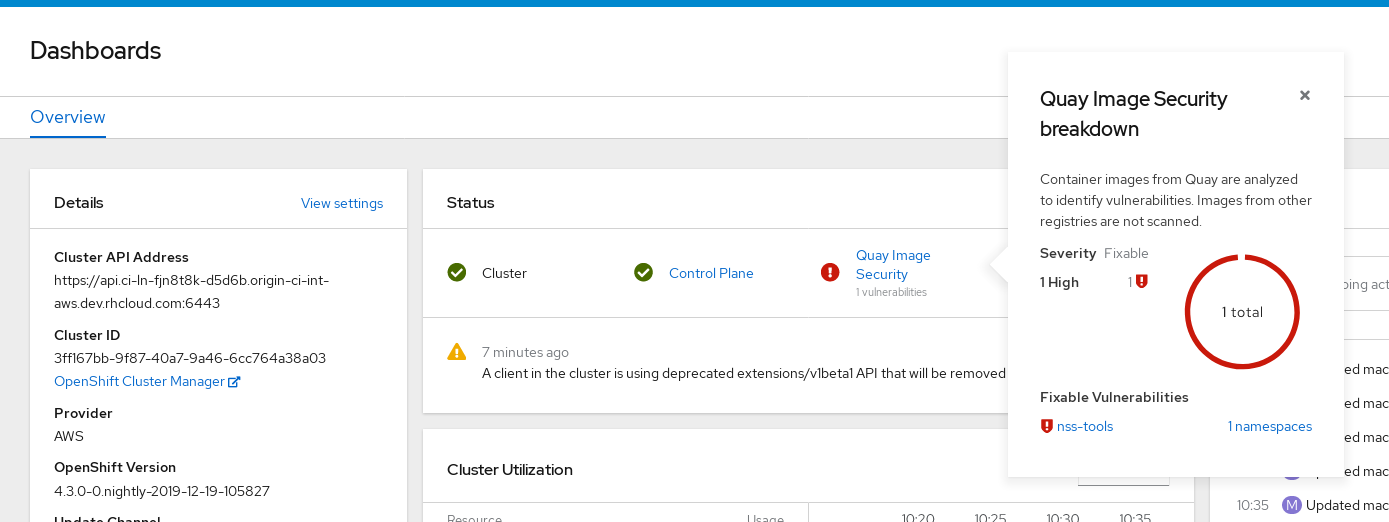 重要
重要Container Security Operator は現在、Red Hat セキュリティーアドバイザリーの壊れたリンクを提供しています。たとえば、リンク
https://access.redhat.com/errata/RHSA-2023:1842%20https://access.redhat.com/security/cve/CVE-2023-23916が提供される場合があります。URL 内の%20はスペース文字を表しますが、現時点では 2 つの URL が 1 つの不完全な URL に結合されます (例:https://access.redhat.com/errata/RHSA-2023:1842とhttps://access.redhat.com/security/cve/CVE-2023-23916。一時的な回避策として、各 URL をブラウザーにコピーして、適切なページに移動できます。これは既知の問題であり、Red Hat Quay の今後のバージョンで修正される予定です。この時点で、検出された脆弱性をフォローするために以下の 2 つのいずれかの操作を実行できます。
脆弱性へのリンクを選択します。コンテナーのレジストリー、Red Hat Quay、またはコンテナーを取得したその他のレジストリーに移動し、脆弱性に関する情報が表示されます。以下の図は、Quay.io レジストリーから検出された脆弱性の例を示しています。
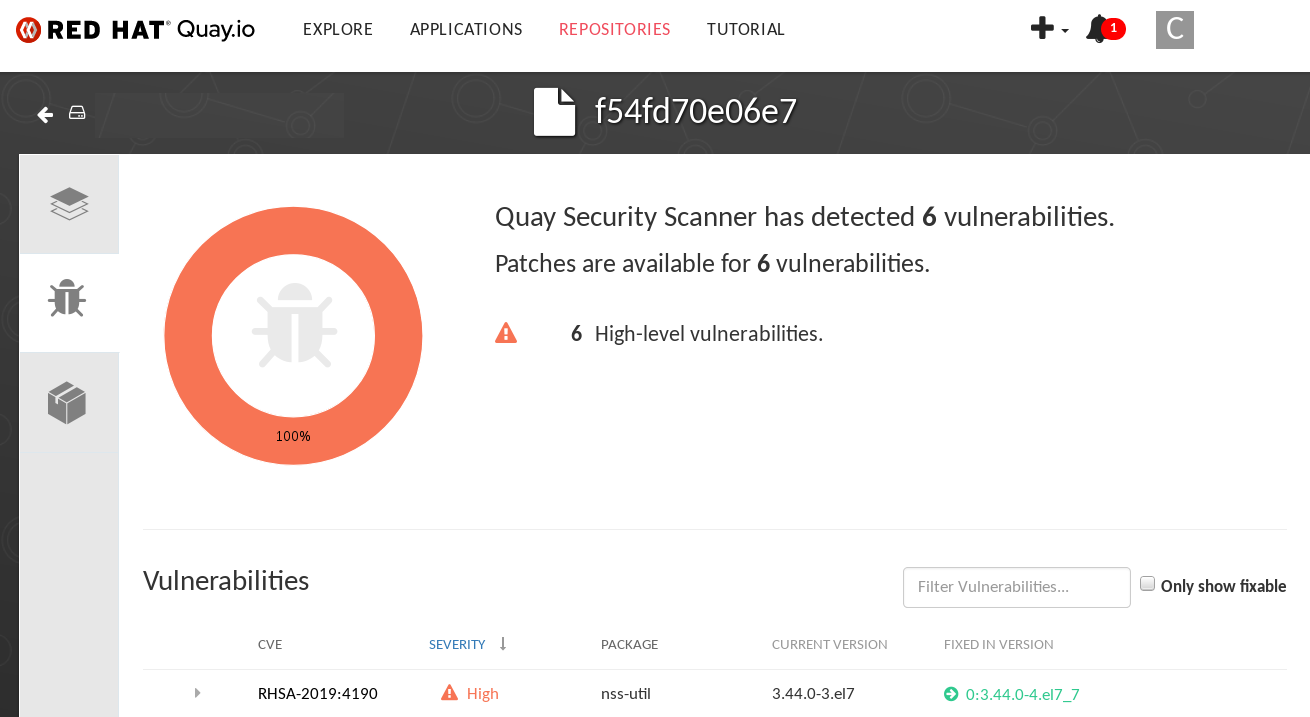
namespace リンクを選択すると、Image Manifest Vulnerabilities ページに移動し、選択したイメージの名前と、そのイメージが実行されているすべての namespace を確認できます。以下の図は、特定の脆弱なイメージが 2 つの namespace で実行されていることを示しています。
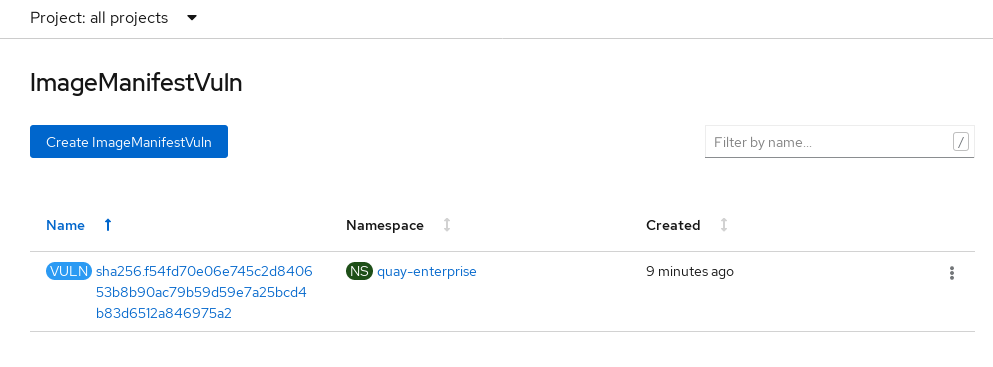
この手順を実行すると、どのイメージに脆弱性があるか、それらの脆弱性を修正するために何をしなければならないか、およびイメージが実行されたすべての名前空間がわかります。これを知っていると、次のアクションを実行できます。
- イメージを実行しているユーザーに、脆弱性を修正する必要があることを警告します。
デプロイメント、またはイメージが含まれる Pod を開始したオブジェクトを削除して、イメージの実行を停止します。
注記Pod を削除した場合、ダッシュボードで脆弱性がリセットされるまでに数分かかる場合があります。
9.2. CLI でのイメージ脆弱性のクエリー
コマンドラインインターフェイス (CLI) からイメージの脆弱性をクエリーするには、次の手順を使用します。
手順
次のコマンドを入力して、検出された脆弱性をクエリーします。
$ oc get vuln --all-namespaces
出力例
NAMESPACE NAME AGE default sha256.ca90... 6m56s skynet sha256.ca90... 9m37s
オプション: 特定の脆弱性の詳細を表示するには、特定の脆弱性とその名前空間を特定し、
oc describeコマンドを使用します。以下の例は、イメージに脆弱性のある RPM パッケージが含まれるアクティブなコンテナーを示しています。$ oc describe vuln --namespace <namespace> sha256.ac50e3752...
出力例
Name: sha256.ac50e3752... Namespace: quay-enterprise ... Spec: Features: Name: nss-util Namespace Name: centos:7 Version: 3.44.0-3.el7 Versionformat: rpm Vulnerabilities: Description: Network Security Services (NSS) is a set of libraries...
9.3. Container Security Operator のアンインストール
OpenShift Container Platform デプロイメントから Container Security Operator をアンインストールするには、Operator をアンインストールし、imagemanifestvulns.secscan.quay.redhat.com カスタムリソース定義 (CRD) を削除する必要があります。CRD を削除しないと、OpenShift Container Platform の Overview ページでイメージの脆弱性が引き続き報告されます。
手順
- OpenShift Container Platform Web コンソールで、Operators → Installed Operators をクリックします。
- Container Security Operator のケバブメニューをクリックします。
- Uninstall Operator をクリックします。ポップアップウィンドウで Uninstall をクリックして、決定を確認します。
次のコマンドを入力して、
imagemanifestvulns.secscan.quay.redhat.comカスタムリソース定義を削除します。$ oc delete customresourcedefinition imagemanifestvulns.secscan.quay.redhat.com
出力例
customresourcedefinition.apiextensions.k8s.io "imagemanifestvulns.secscan.quay.redhat.com" deleted
第10章 AWS STS for Red Hat Quay の設定
Amazon Web Services (AWS) Security Token Service (STS) のサポートは、スタンドアロンの Red Hat Quay デプロイメントと Red Hat Quay on OpenShift Container Platform で利用できます。AWS STS は、AWS アイデンティティーおよびアクセス管理 (IAM) ユーザー、認証したユーザー、または フェデレーションユーザー に対して、一時的な制限付き権限の認証情報をリクエストするための Web サービスです。この機能は、Amazon S3 をオブジェクトストレージとして使用するクラスターに役立ち、Red Hat Quay は STS プロトコルを使用して Amazon S3 で認証できます。これにより、クラスターの全体的なセキュリティーが強化され、機密データへのアクセスが適切に認証および承認される際に役立ちます。
AWS STS の設定は、AWS IAM ユーザーの作成、S3 ロールの作成、適切なリソースを含めるための Red Hat Quay config.yaml ファイルの設定を必要とする複数の手順からなるプロセスです。
AWS STS for Red Hat Quay を設定するには、次の手順に従います。
10.1. IAM ユーザーの作成
IAM ユーザーを作成するには、次の手順を使用します。
手順
- Amazon Web Services (AWS) コンソールにログインし、アイデンティティーおよびアクセス管理 (IAM) コンソールに移動します。
- ナビゲーションウィンドウの Access management で Users をクリックします。
Create User をクリックし、以下の情報を入力します。
-
有効なユーザー名 (例:
quay-user) を入力します。 - Permissions options の場合は、Add user to group をクリックします。
-
有効なユーザー名 (例:
- review and create ページで、Create user をクリックします。Users ページにリダイレクトされます。
- ユーザー名 (例: quay-user) をクリックします。
-
ユーザーの ARN をコピーします (例:
arn:aws:iam::123492922789:user/quay-user)。 - 同じページで、Security credentials タブをクリックします。
- Access keys に移動します。
- Create access key をクリックします。
- Access key best practices & alternatives ページで、Command Line Interface (CLI) をクリックしてから、確認ボックスをオンにします。Next をクリックします。
- オプション: Set description tag - optional ページで、説明を入力します。
- Create access key をクリックします。
アクセスキーとシークレットアクセスキーをコピーして保存します。
重要シークレットアクセスキーを表示またはダウンロードできるのは、このときだけです。後でこれを実行することはできません。ただし、新しいアクセスキーはいつでも作成できます。
- Done をクリックします。
10.2. S3 ロールの作成
次の手順を使用して、AWS STS の S3 ロールを作成します。
前提条件
- IAM ユーザーが作成され、アクセスキーとシークレットアクセスキーが保存されている。
手順
- まだ移動していない場合は、Dashboard をクリックして IAM ダッシュボードに移動します。
- ナビゲーションペインで、Access management の下の Roles をクリックします。
Create role をクリックします。
Custom Trust Policy をクリックすると、編集可能な JSON ポリシーが表示されます。デフォルトでは、次の情報が表示されます。
{ "Version": "2012-10-17", "Statement": [ { "Sid": "Statement1", "Effect": "Allow", "Principal": {}, "Action": "sts:AssumeRole" } ] }
Principal設定フィールドに、AWS ARN 情報を追加します。以下に例を示します。{ "Version": "2012-10-17", "Statement": [ { "Sid": "Statement1", "Effect": "Allow", "Principal": { "AWS": "arn:aws:iam::123492922789:user/quay-user" }, "Action": "sts:AssumeRole" } ] }- Next をクリックします。
-
Add permissions ページで、検索ボックスに
AmazonS3FullAccessと入力します。チェックボックスをオンにしてそのポリシーを S3 ロールに追加し、Next をクリックします。 Name, review, and create ページで、次の情報を入力します。
-
ロール名を入力します (例:
example-role)。 - オプション: 説明を追加します。
-
ロール名を入力します (例:
- Create role ボタンをクリックします。Roles ページに移動します。Role name の下に、新しく作成された S3 が利用可能になっているはずです。
10.3. AWS STS を使用するための Red Hat Quay on OpenShift Container Platform の設定
AWS STS を使用するために、Red Hat Quay on OpenShift Container Platform のconfig.yaml ファイルを編集するには、次の手順に従います。
OpenShift Container Platform UI を使用する代わりに、Red Hat Quay on OpenShift Container Platform の config.yaml ファイルを直接編集して再デプロイすることもできます。
前提条件
- Role ARN が設定されている。
- ユーザーアクセスキーが生成されている。
- ユーザー秘密鍵が生成されている。
手順
- OpenShift Container Platform デプロイメントの Home ページで、Operators → Installed Operators をクリックします。
- Red Hat Quay をクリックします。
- Quay Registry をクリックし、Red Hat Quay レジストリーの名前をクリックします。
- Config Bundle Secret の下で、レジストリー設定バンドルの名前 (例: quay-registry-config-bundle-qet56) をクリックします。
- 設定バンドルのページで、Actions をクリックしてドロップダウンメニューを表示します。次に、Edit Secret をクリックします。
config.yamlファイルのDISTRIBUTED_STORAGE_CONFIGフィールドを次の情報で更新します。# ... DISTRIBUTED_STORAGE_CONFIG: default: - STSS3Storage - sts_role_arn: <role_arn> 1 s3_bucket: <s3_bucket_name> 2 storage_path: <storage_path> 3 s3_region: <region> 4 sts_user_access_key: <s3_user_access_key> 5 sts_user_secret_key: <s3_user_secret_key> 6 # ...- Save をクリックします。
検証
リポジトリーにプッシュされるサンプルイメージ (例:
busybox) にタグを付けます。以下に例を示します。$ podman tag docker.io/library/busybox <quay-server.example.com>/<organization_name>/busybox:test
次のコマンドを実行して、サンプルイメージをプッシュします。
$ podman push <quay-server.example.com>/<organization_name>/busybox:test
- Red Hat Quay registry → Tags でイメージをプッシュした Organization に移動して、プッシュが成功したことを確認します。
- Amazon Web Services (AWS) コンソールに移動し、s3 バケットを探します。
- s3 バケットの名前をクリックします。
- Objects ページで、datastorage/ をクリックします。
datastorage/ ページには、次のリソースが表示されます。
- sha256/
uploads/
これらのリソースは、プッシュが成功し、AWS STS が適切に設定されていることを示しています。
第11章 Quay Bridge Operator を使用した OpenShift Container Platform の Red Hat Quay への統合
Quay Bridge Operator は、統合された OpenShift Container Platform レジストリーの機能を新しい Red Hat Quay レジストリーに複製します。Quay Bridge Operator を使用すると、Red Hat Quay の統合コンテナーレジストリーを OpenShift Container Platform レジストリーに置き換えることができます。
Quay Bridge Operator で有効になる機能は次のとおりです。
- OpenShift Container Platform namespace を Red Hat Quay 組織として同期。
- 各デフォルト namespace サービスアカウント用のロボットアカウントの作成。
-
作成された各ロボットアカウントのシークレットの作成 (各ロボットシークレットを
MountableImage Pull Secretとしてサービスアカウントに関連付ける)。 - OpenShift Container Platform イメージストリームを Red Hat Quay リポジトリーとして同期。
- Red Hat Quay への出力にイメージストリームを使用した新規ビルドの自動再作成。
- ビルド完了後の image stream タグの自動インポート。
以下の手順を使用すると、Red Hat Quay クラスターと OpenShift Container Platform クラスター間の双方向通信を有効にすることができます。
11.1. Quay Bridge Operator 用の Red Hat Quay のセットアップ
この手順では、専用の Red Hat Quay 組織を作成し、その組織内で作成された新しいアプリケーションから、OpenShift Container Platform の Quay Bridge Operator で使用される OAuth トークンを生成します。
手順
- Web UI を介して Red Hat Quay にログインします。
- 外部アプリケーションを設定する組織を選択します。
- ナビゲーションペインで、Applications を選択します。
-
Create New Application を選択し、新規アプリケーションの名前を入力します (例:
openshift)。 -
OAuth Applications ページで、アプリケーション (
openshiftなど) を選択します。 - ナビゲーションペインで、Generate Token を選択します。
次のフィールドを選択します。
- Administer Organization
- Administer Repositories
- Create Repositories
- View all visible repositories
- Read/Write to any accessible repositories
- Administer User
- Read User Information
- 割り当てられた権限を確認します。
- Authorize Application を選択し、Authorize Application を選択して認証を確認します。
生成されたアクセストークンを保存します。
重要Red Hat Quay はトークン管理を提供しません。トークンをリスト表示したり、トークンを削除したり、トークンを変更したりすることはできません。生成されたアクセストークンは 1 回だけ表示され、ページを閉じた後に再取得することはできません。
11.2. OpenShift Container Platform への Quay Bridge Operator のインストール
この手順では、Quay Bridge Operator を OpenShift Container Platform にインストールします。
前提条件
- Red Hat Quay をセットアップし、アクセストークンを取得した。
- クラスター管理者権限のある OpenShift Container Platform 4.6 の環境が準備できている。
手順
- Web コンソールの Administrator パースペクティブを開き、ナビゲーションペインで Operator → OperatorHub に移動します。
-
Quay Bridge Operatorを検索し、Quay Bridge Operator のタイトルをクリックして、Install をクリックします。 - インストールするバージョン (たとえば、stable-3.7) を選択し、Install をクリックします。
- インストールが完了したら、View Operator をクリックして、Quay Bridge Operator の Details ページに移動します。または、Installed Operators → Red Hat Quay Bridge Operator をクリックして、Details ページに移動することもできます。
11.3. OAuth トークンの OpenShift Container Platform シークレットの作成
この手順では、以前に取得したアクセストークンを追加して、Red Hat Quay デプロイメントと通信します。アクセストークンは、OpenShift Container Platform 内にシークレットとして保存されます。
前提条件
- Red Hat Quay をセットアップし、アクセストークンを取得している。
- OpenShift Container Platform に Quay Bridge Operator をデプロイしている。
- クラスター管理者権限のある OpenShift Container Platform 4.6 の環境が準備できている。
- OpenShift CLI (oc) がインストールされている。
手順
openshift-operatorsnamespace にアクセストークンを含むシークレットを作成します。$ oc create secret -n openshift-operators generic <secret-name> --from-literal=token=<access_token>
11.4. QuayIntegration カスタムリソースの作成
この手順では、QuayIntegration カスタムリソースを作成します。これは、Web コンソールまたはコマンドラインから実行できます。
前提条件
- Red Hat Quay をセットアップし、アクセストークンを取得している。
- OpenShift Container Platform に Quay Bridge Operator をデプロイしている。
- クラスター管理者権限のある OpenShift Container Platform 4.6 の環境が準備できている。
- オプション: OpenShift CLI (oc) をインストールしている。
11.4.1. オプション: CLI を使用して QuayIntegration カスタムリソースを作成する
この手順に従って、コマンドラインを使用して QuayIntegration カスタムリソースを作成します。
手順
quay-integration.yamlを作成します:$ touch quay-integration.yaml
QuayIntegrationカスタムリソースの最小限のデプロイメントには、次の設定を使用します。apiVersion: quay.redhat.com/v1 kind: QuayIntegration metadata: name: example-quayintegration spec: clusterID: openshift 1 credentialsSecret: namespace: openshift-operators name: quay-integration2 quayHostname: https://<QUAY_URL> 3 insecureRegistry: false 4
すべての設定フィールドのリストは、「QuayIntegration 設定フィールド」を参照してください。
QuayIntegrationカスタムリソースを作成します。$ oc create -f quay-integration.yaml
11.4.2. オプション:Web コンソールを使用して QuayIntegration カスタムリソースを作成する
この手順に従って、Web コンソールを使用して QuayIntegration カスタムリソースを作成します。
手順
- Web コンソールの Administrator パースペクティブを開き、Operators → Installed Operators に移動します。
- Red Hat Quay Bridge Operator をクリックします。
- Quay Bridge Operator の Details ページで、Quay Integration API カードの Create Instance をクリックします。
Create QuayIntegration ページで、Form view または YAML view のいずれかに以下の必須情報を入力します。
-
Name:
QuayIntegrationカスタムリソースオブジェクトを参照する名前。 -
Cluster ID: このクラスターに関連付けられている ID。この値は、エコシステム全体で一意である必要があります。指定しない場合、デフォルトで
openshiftになります。 - Credentials secret: 以前に作成されたトークンを含むシークレットの名前空間と名前を参照します。
- Quay hostname: Quay レジストリーのホスト名。
-
Name:
すべての設定フィールドのリストは、QuayIntegration 設定フィールド を参照してください。
QuayIntegration カスタムリソースが作成されると、OpenShift Container Platform クラスターが Red Hat Quay インスタンスにリンクされます。Red Hat Quay レジストリー内の組織は、OpenShift Container Platform 環境の関連する namespace 用に作成する必要があります。
11.5. Quay Bridge Operator の使用
Quay Bridge Operator を使用するには、次の手順を実行します。
前提条件
- Red Hat Quay Operator をインストールしている。
- クラスター管理者として OpenShift Container Platform にログインしている。
- Red Hat Quay レジストリーにログインしている。
- Quay Bridge Operator をインストールしている。
-
QuayIntegrationカスタムリソースを設定している。
手順
次のコマンドを入力して、
e2e-demoという新しい OpenShift Container Platform プロジェクトを作成します。$ oc new-project e2e-demo
新しいプロジェクトを作成すると、Red Hat Quay に新しい組織が作成されます。Red Hat Quay レジストリーに移動し、
openshift_e2e-demoという名前の新しい組織が作成されたことを確認します。注記組織の
openshift値は、QuayIntegrationリソースの clusterID で別の値を使用している場合、異なる可能性があります。- Red Hat Quay UI で、新しい組織の名前 (例: openshift_e2e-demo) をクリックします。
ナビゲーションペインで Robot Accounts をクリックします。新しいプロジェクトの一部として、次のロボットアカウントが作成されているはずです。
- openshift_e2e-demo+deployer
- openshift_e2e-demo+default
- openshift_e2e-demo+builder
次のコマンドを入力して、該当するロボットアカウントに関連する Docker 設定を含む 3 つのシークレットが作成されたことを確認します。
$ oc get secrets builder-quay-openshift deployer-quay-openshift default-quay-openshift
出力例
stevsmit@stevsmit ocp-quay $ oc get secrets builder-quay-openshift deployer-quay-openshift default-quay-openshift NAME TYPE DATA AGE builder-quay-openshift kubernetes.io/dockerconfigjson 1 77m deployer-quay-openshift kubernetes.io/dockerconfigjson 1 77m default-quay-openshift kubernetes.io/dockerconfigjson 1 77m
次のコマンドを入力して、
builderServiceAccount (SA) に関する詳細情報 (そのシークレット、トークンの有効期限、関連するロールとロールバインディングなど) を表示します。これにより、プロジェクトが Quay Bridge Operator を介して統合されることを確認します。$ oc describe sa builder default deployer
出力例
... Name: builder Namespace: e2e-demo Labels: <none> Annotations: <none> Image pull secrets: builder-dockercfg-12345 builder-quay-openshift Mountable secrets: builder-dockercfg-12345 builder-quay-openshift Tokens: builder-token-12345 Events: <none> ...次のコマンドを入力して、
httpd-templateという新しいアプリケーションを作成してデプロイします。$ oc new-app --template=httpd-example
出力例
--> Deploying template "e2e-demo/httpd-example" to project e2e-demo ... --> Creating resources ... service "httpd-example" created route.route.openshift.io "httpd-example" created imagestream.image.openshift.io "httpd-example" created buildconfig.build.openshift.io "httpd-example" created deploymentconfig.apps.openshift.io "httpd-example" created --> Success Access your application via route 'httpd-example-e2e-demo.apps.quay-ocp.gcp.quaydev.org' Build scheduled, use 'oc logs -f buildconfig/httpd-example' to track its progress. Run 'oc status' to view your app.このコマンドを実行すると、
BuildConfig、ImageStream、Service、Route、およびDeploymentConfigリソースが作成されます。ImageStreamリソースが作成されると、関連するリポジトリーが Red Hat Quay に作成されます。以下に例を示します。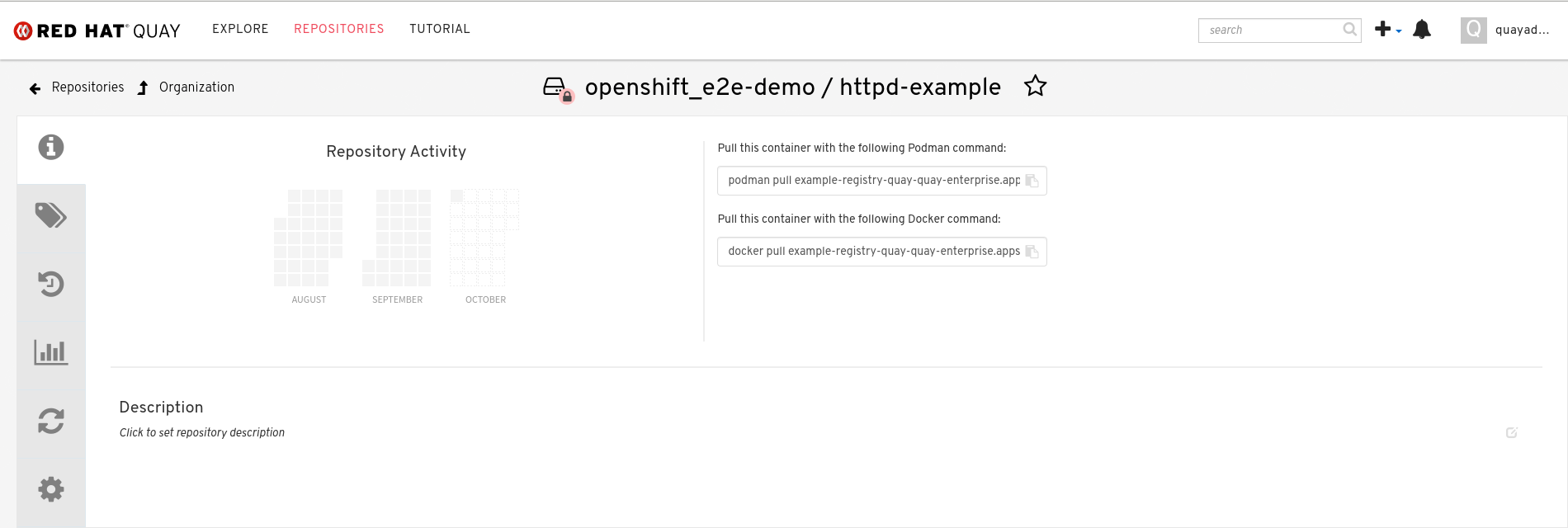
BuildConfigのImageChangeTriggerは、openshiftnamespace にある Apache HTTPD イメージが解決されると、新しいビルドをトリガーします。新しいビルドが作成されると、MutatingWebhookConfigurationが Red Hat Quay を参照するように出力を自動的に書き換えます。次のコマンドを実行してビルドの出力フィールドをクエリーすることで、ビルドが完了したことを確認できます。$ oc get build httpd-example-1 --template='{{ .spec.output.to.name }}'出力例
example-registry-quay-quay-enterprise.apps.quay-ocp.gcp.quaydev.org/openshift_e2e-demo/httpd-example:latest
-
Red Hat Quay UI で、
openshift_e2e-demo組織に移動し、httpd-example リポジトリーを選択します。 -
ナビゲーションペインで Tags をクリックし、
latestタグが正常にプッシュされたことを確認します。 次のコマンドを入力して、最新のタグが解決されたことを確認します。
$ oc describe is httpd-example
出力例
Name: httpd-example Namespace: e2e-demo Created: 55 minutes ago Labels: app=httpd-example template=httpd-example Description: Keeps track of changes in the application image Annotations: openshift.io/generated-by=OpenShiftNewApp openshift.io/image.dockerRepositoryCheck=2023-10-02T17:56:45Z Image Repository: image-registry.openshift-image-registry.svc:5000/e2e-demo/httpd-example Image Lookup: local=false Unique Images: 0 Tags: 1 latest tagged from example-registry-quay-quay-enterprise.apps.quay-ocp.gcp.quaydev.org/openshift_e2e-demo/httpd-example:latest
ImageStreamが解決された後、新しいデプロイメントがトリガーされます。次のコマンドを入力して URL 出力を生成します。$ oc get route httpd-example --template='{{ .spec.host }}'出力例
httpd-example-e2e-demo.apps.quay-ocp.gcp.quaydev.org
- URL に移動します。サンプル Web ページが表示されれば、デプロイメントは成功しています。
次のコマンドを入力してリソースを削除し、Red Hat Quay リポジトリーをクリーンアップします。
$ oc delete project e2e-demo
注記このコマンドは、プロジェクトリソースが削除されるまで待機します。上記のコマンドに
--wait=falseを追加すると、待機を回避できます。-
コマンドが完了したら、Red Hat Quay リポジトリーに移動し、
openshift_e2e-demo組織が使用できなくなっていることを確認します。
関連情報
- ベストプラクティスとして、クライアントとイメージレジストリー間のすべての通信を、セキュアな手段により容易化することが推奨されています。通信には、当事者間の証明書信頼と HTTPS/TLS を利用してください。Red Hat Quay はセキュアでない設定を提供するように設定することもできますが、適切な証明書をサーバー上で利用し、クライアント上で設定することを推奨します。コンテナーランタイムレベルでの証明書の追加と管理は、OpenShift Container Platform のドキュメント を参照してください。
第12章 Red Hat Quay on OpenShift Container Platform への IPv6 のデプロイ
現在、Red Hat Quay on OpenShift Container Platform への IPv6 のデプロイは、IBM Power および IBM Z ではサポートされていません。
Red Hat Quay on OpenShift Container Platform デプロイメントは、通信事業者の環境やエッジ環境など、IPv6 のみをサポートする場所でサービスを提供できるようになりました。
既知の制限のリストは、IPv6 の制限 を参照してください。
12.1. IPv6 プロトコルファミリーの有効化
Red Hat Quay デプロイメントで IPv6 のサポートを有効にするには、次の手順を使用します。
前提条件
- Red Hat Quay をバージョン 3.8 以上に更新している。
- ホストとコンテナーソフトウェアプラットフォーム (Docker、Podman) を、IPv6 をサポートするように設定している。
手順
デプロイメントの
config.yamlファイルにFEATURE_LISTEN_IP_VERSIONパラメーターを追加し、IPv6に設定します。次に例を示します。# ... FEATURE_GOOGLE_LOGIN: false FEATURE_INVITE_ONLY_USER_CREATION: false FEATURE_LISTEN_IP_VERSION: IPv6 FEATURE_MAILING: false FEATURE_NONSUPERUSER_TEAM_SYNCING_SETUP: false # ...
- Red Hat Quay デプロイメントを起動または再起動します。
次のコマンドを入力して、デプロイが IPv6 をリッスンしていることを確認します。
$ curl <quay_endpoint>/health/instance {"data":{"services":{"auth":true,"database":true,"disk_space":true,"registry_gunicorn":true,"service_key":true,"web_gunicorn":true}},"status_code":200}
デプロイメントの config.yaml で IPv6 を有効にすると、環境が IPv6 を使用するように設定され、IPv6 およびデュアルスタックの制限 によって妨げられない限り、Red Hat Quay のすべての機能を通常どおり使用できます。
環境が IPv4 に設定されていても、FEATURE_LISTEN_IP_VERSION 設定フィールドが IPv6 に設定されていると、Red Hat Quay はデプロイに失敗します。
12.2. IPv6 の制限
現在、一般的な Microsoft Azure Blob Storage 設定を使用して Red Hat Quay デプロイメントを設定しようとしても、IPv6 シングルスタック環境では機能しません。Microsoft Azure Blob Storage のエンドポイントは IPv6 をサポートしていないため、この問題に対する回避策はありません。
詳細は、PROJQUAY-4433 を参照してください。
現在、Amazon S3 CloudFront を使用して Red Hat Quay デプロイメントを設定しようとしても、IPv6 シングルスタック環境では機能しません。Amazon S3 CloudFront のエンドポイントは IPv6 をサポートしていないため、この問題に対する回避策はありません。
詳細は、PROJQUAY-4470 を参照してください。
第13章 Red Hat Quay が Kubernetes にデプロイされている場合のカスタム SSL/TLS 証明書の追加
Kubernetes にデプロイすると、Red Hat Quay は config アセットを保存するボリュームとしてシークレットにマウントします。現在、これによりスーパーユーザーパネルの証明書のアップロード機能が中断されます。
一時的な回避策として、Red Hat Quay の デプロイ後 に、base64 でエンコードされた証明書をシークレットに追加できます。
Red Hat Quay が Kubernetes にデプロイされている場合は、次の手順を使用してカスタム SSL/TLS 証明書を追加します。
前提条件
- Red Hat Quay がデプロイされている。
-
カスタムの
ca.crtファイルがある。
手順
次のコマンドを入力して、SSL/TLS 証明書の内容を Base64 でエンコードします。
$ cat ca.crt | base64 -w 0
出力例
...c1psWGpqeGlPQmNEWkJPMjJ5d0pDemVnR2QNCnRsbW9JdEF4YnFSdVd3PT0KLS0tLS1FTkQgQ0VSVElGSUNBVEUtLS0tLQo=
次の
kubectlコマンドを入力して、quay-enterprise-config-secretファイルを編集します。$ kubectl --namespace quay-enterprise edit secret/quay-enterprise-config-secret
証明書のエントリーを追加し、
base64でエンコードされた完全なストリンガーをエントリーの下に貼り付けます。以下に例を示します。custom-cert.crt: c1psWGpqeGlPQmNEWkJPMjJ5d0pDemVnR2QNCnRsbW9JdEF4YnFSdVd3PT0KLS0tLS1FTkQgQ0VSVElGSUNBVEUtLS0tLQo=
kubectl deleteコマンドを使用して、すべての Red Hat Quay Pod を削除します。以下に例を示します。$ kubectl delete pod quay-operator.v3.7.1-6f9d859bd-p5ftc quayregistry-clair-postgres-7487f5bd86-xnxpr quayregistry-quay-app-upgrade-xq2v6 quayregistry-quay-database-859d5445ff-cqthr quayregistry-quay-redis-84f888776f-hhgms
その後、Red Hat Quay デプロイメントにより、Pod を新しい証明書データに置き換えるスケジュールが自動的に設定されます。
第14章 Red Hat Quay Operator のアップグレードの概要
Red Hat Quay Operator は、シンクロナイズドバージョニング スキームに従います。つまり、Red Hat Operator の各バージョンは Quay とその管理するコンポーネントに関連付けられます。QuayRegistry カスタムリソースには、Red Hat Quay が deploy するバージョンを設定するフィールドはありません。Operator は、すべてのコンポーネントを 1 つのバージョンのみデプロイできます。このスキームは、すべてのコンポーネントが適切に連携し、Kubernetes で Red Hat Quay の多数に渡るバージョンのライフサイクルを管理する方法を把握する必要がある Operator の複雑性を軽減するために、選択されました。
14.1. Operator Lifecycle Manager
Red Hat Quay Operator は Operator Lifecycle Manager (OLM) を使用してインストールし、アップグレードする必要があります。デフォルトの approvalStrategy: Automatic で Subscription を作成する場合、OLM は新規バージョンが利用可能になると常に Red Hat Quay Operator を自動的にアップグレードします。
Red Hat Quay Operator が Operator Lifecycle Manager によってインストールされている場合、自動または手動のアップグレードをサポートするように設定されていることがあります。このオプションは、インストール時に Red Hat Quay Operator の OperatorHub ページに表示されます。これは、Red Hat Quay Operator Subscription オブジェクトの approvalStrategy フィールドでも確認できます。Automatic を選択すると、新規 Operator バージョンがリリースされるたびに Red Hat Quay Operator が自動的にアップグレードされます。これが望ましくない場合は、Manual 承認ストラテジーを選択する必要があります。
14.2. Red Hat Quay Operator のアップグレード
インストールされた Operator を OpenShift Container Platform にアップグレードする一般的な方法は、インストールされた Operator のアップグレード を参照してください。
一般的に、Red Hat Quay は以前の (N-1) マイナーバージョンからのアップグレードのみをサポートしています。たとえば、Red Hat Quay 3.0.5 から最新バージョンの 3.5 への直接アップグレードはサポートされていません。代わりに、次のようにアップグレードする必要があります。
- 3.0.5 → 3.1.3
- 3.1.3 → 3.2.2
- 3.2.2 → 3.3.4
- 3.3.4 → 3.4.z
- 3.4.z → 3.5.z
この作業は、必要なデータベースの移行が正しく実行され、適切な順序でアップグレードが行われるようにするために必要です。
場合によっては、Red Hat Quay は、以前の (N-2、N-3) マイナーバージョンからの直接のシングルステップアップグレードをサポートします。これにより、古いリリースを使用している顧客のアップグレード手順が簡素化されます。Red Hat Quay 3.13 では、次のアップグレードパスがサポートされています。
- 3.11.z → 3.13.z
- 3.12.z → 3.13.z
Red Hat Quay のスタンドアロンデプロイメントで 3.13 にアップグレードしたいユーザーは、スタンドアロンアップグレード ガイドを参照してください。
14.2.1. Red Hat Quay のバージョン 3.13 へのアップグレード
Red Hat Quay をあるマイナーバージョンから次のマイナーバージョン (たとえば、3.12.z → 3.13) に更新するには、Red Hat Quay Operator の更新チャネルを変更する必要があります。
手順
- OpenShift Container Platform Web コンソールで、Operators → Installed Operators に移動します。
- Red Hat Quay Operator をクリックします。
- Subscription タブに移動します。
- Subscription details で Update channel をクリックします。
- stable-3.13 → Save を選択します。
- Upgrade status で新規インストールの進行状況を確認します。アップグレードのステータスが 1 installed に変わるまで待ってから続行してください。
- OpenShift Container Platform クラスターで、Workloads → Pod に移動します。既存の Pod は終了するか、終了中である必要があります。
-
データベースのアップグレードと既存データのアレンビック移行を担当する Pod
clair-postgres-upgrade、quay-postgres-upgrade、およびquay-app-upgradeが起動するまで待ちます。 -
clair-postgres-upgrade、quay-postgres-upgrade、およびquay-app-upgradePod が Completed としてマークされると、Red Hat Quay デプロイメントの残りの Pod が起動します。これには約 10 分かかります。 -
quay-databaseがpostgresql-13イメージを使用し、clair-postgresPod がpostgresql-15イメージを使用していることを確認します。 -
quay-appPod が Running としてマークされると、Red Hat Quay レジストリーにアクセスできるようになります。
14.2.2. 次のマイナーリリースバージョンへのアップグレード
z ストリームのアップグレード (3.12.1 → 3.12.2 など) の場合、更新は、ユーザーがインストール時に最初に選択したメジャー/マイナーチャネルでリリースされます。z ストリームのアップグレードを実行する手順は、上記のように approvalStrategy によって異なります。承認ストラテジーが Automatic に設定されている場合、Red Hat Quay Operator は自動的に最新の z ストリームにアップグレードします。この場合、ダウンタイムがほとんどない (またはまったくない) 新しい z ストリームへの Red Hat Quay の自動ローリング更新が行われます。それ以外の場合は、インストールを開始する前に更新を手動で承認する必要があります。
14.2.3. Red Hat Quay 3.12 から 3.13 へのアップグレード
Red Hat Quay 3.13 では、QuayRegistry カスタムリソース定義 (CRD) の clairpostgres コンポーネントで使用するために volumeSize パラメーターが実装されました。これは、以前同じ CRD の clair コンポーネントに使用されていた volumeSize パラメーターを置き換えます。
Red Hat Quay 3.12 QuayRegistry カスタムリソース定義 (CRD) で clair コンポーネントのボリュームオーバーライドが実装されている場合は、QuayRegistry CRD の clairpostgres コンポーネントの下に volumeSize フィールドが含まれていることを確認する必要があります。
volumeSize を clair コンポーネントから clairpostgres コンポーネントに移動できないと、バージョン 3.13 へのアップグレードが失敗します。
以下に例を示します。
spec:
components:
- kind: clair
managed: true
- kind: clairpostgres
managed: true
overrides:
volumeSize: <volume_size>14.2.4. Red Hat Quay Operator の更新チャネルの変更
インストールされた Operator のサブスクリプションは、Operator の更新を追跡して受け取るために使用される更新チャネルを指定します。Red Hat Quay Operator をアップグレードして新規チャネルからの更新の追跡および受信を開始するには、インストールされた Red Hat Quay Operator の Subscription タブで更新チャネルを変更します。Automatic 承認ストラテジーのあるサブスクリプションの場合、アップグレードは自動的に開始し、インストールされた Operator をリスト表示したページでモニターできます。
14.2.5. 保留中の Operator アップグレードの手動による承認
インストールされた Operator のサブスクリプションの承認ストラテジーが Manual に設定されている場合は、新規の更新が現在の更新チャネルにリリースされると、インストールを開始する前に更新を手動で承認する必要があります。Red Hat Quay Operator に保留中のアップグレードがある場合、このステータスはインストールされた Operator のリストに表示されます。Red Hat Quay Operator の Subscription タブで、インストール計画をプレビューし、アップグレードに利用可能なリソースとして一覧表示されるリソースを確認できます。問題がなければ、Approve をクリックし、Installed Operators を一覧表示したページに戻り、アップグレードの進捗を監視します。
以下のイメージには、更新 Channel、Approval ストラテジー、Upgrade status および InstallPlan などの UI の Subscription タブが表示されています。
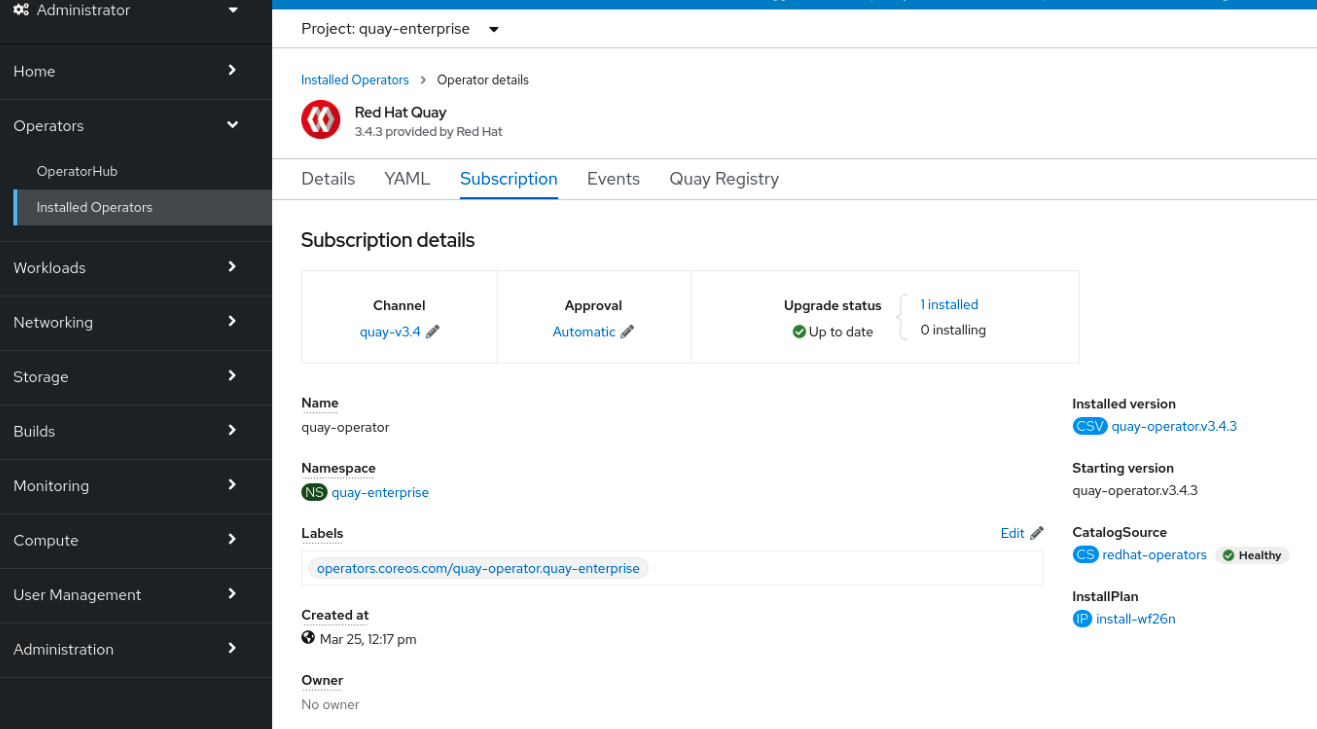
Installed Operator のリストは、現在の Quay インストールの概要を提供します。

14.3. QuayRegistry リソースのアップグレード
Red Hat Quay Operator を起動すると、監視するように設定されている namespace にある QuayRegistries をすぐに検索します。見つかった場合は、次のロジックが使用されます。
-
status.currentVersionが設定されていない場合は、通常通り調整を行います。 -
status.currentVersionが Operator のバージョンと等しい場合は、通常通り調整を行います。 -
status.currentVersionが Operator のバージョンと一致しない場合は、アップグレードできるかどうかを確認します。可能な場合は、アップグレードタスクを実行し、完了後にstatus.currentVersionを Operator のバージョンに設定します。アップグレードできない場合は、エラーを返し、QuayRegistryとそのデプロイされた Kubernetes オブジェクトのみを残します。
14.4. QuayEcosystem のアップグレード
アップグレードは、QuayEcosystem API を使用して限られた設定を行っていた旧バージョンの Operator からサポートされています。移行が予期せず行われるようにするには、移行を行うために特別なラベルを QuayEcosystem に適用する必要があります。Operator が管理するための新しい QuayRegistry が作成されますが、古い QuayEcosystem は手動で削除されるまで残り、何か問題が発生した場合にロールバックして Quay にアクセスできるようになります。既存の QuayEcosystem を新しい QuayRegistry に移行するには、次の手順を実行します。
手順
"quay-operator/migrate": "true"をQuayEcosystemのmetadata.labelsに追加します。$ oc edit quayecosystem <quayecosystemname>
metadata: labels: quay-operator/migrate: "true"-
QuayRegistryがQuayEcosystemと同じmetadata.nameで作成されるまで待機します。QuayEcosystemにはラベル"quay-operator/migration-complete": "true"のマークが付けられます。 -
新しい
QuayRegistryのstatus.registryEndpointが設定されたら、Red Hat Quay にアクセスし、すべてのデータと設定が正常に移行されたことを確認します。 -
すべてが正常に動作する場合は
QuayEcosystemを削除でき、Kubernetes ガベージコレクションによって古いリソースがすべてクリーンアップされます。
14.4.1. QuayEcosystem アップグレードを元に戻す
QuayEcosystem から QuayRegistry への自動アップグレード時に問題が発生した場合は、以下の手順を実行して QuayEcosystem の使用に戻します。
手順
UI または
kubectlのいずれかを使用してQuayRegistryを削除します。$ kubectl delete -n <namespace> quayregistry <quayecosystem-name>
-
Routeを使用して外部アクセスを提供していた場合は、UI やkubectlを使用して元のServiceを指すようにRouteを変更します。
QuayEcosystem が PostgreSQL データベースを管理している場合、アップグレードプロセスにより、アップグレードされた Operator が管理する新しい PostgreSQL データベースにデータが以降されます。古いデータベースは変更または削除されませんが、移行が完了すると Quay はこのデータベースを使用しなくなります。データの移行中に問題が発生した場合は、アップグレードプロセスを終了し、データベースをマネージド外コンポーネントとして継続して使用することが推奨されます。
14.4.2. アップグレードでサポートされる QuayEcosystem 設定
QuayEcosystem コンポーネントの移行が失敗するかサポートされていない場合、Red Hat Quay Operator はログと status.conditions でエラーを報告します。アンマネージドコンポーネントを移行する場合、Kubernetes リソースを導入する必要がなく、必要な値はすべて Red Hat Quay の config.yaml で指定されているため、正常に移行できるはずです。
データベース
一時データベースはサポートされません (volumeSize フィールドを設定する必要があります)。
Redis
特別な設定は必要ありません。
External Access
パススルー Route アクセスのみが自動移行でサポートされます。他の方法には手動移行が必要です。
-
ホスト名のない
LoadBalancer:QuayEcosystemにラベル"quay-operator/migration-complete": "true"が付けられた後、Kubernetes がServiceをガベージコレクションしてロードバランサーを削除するのを防ぐため、QuayEcosystemを削除する 前 に、既存のServiceからmetadata.ownerReferencesフィールドを削除します。新規Serviceはmetadata.name形式の<QuayEcosystem-name>-quay-appで作成されます。既存のServiceのspec.selectorを新しいServiceのspec.selectorに合わせて編集することで、古いロードバランサーのエンドポイントへのトラフィックが新しい Pod に誘導されるようになります。これで古いServiceを管理します。Quay Operator はこれを管理しません。 -
カスタムホスト名を持つ
LoadBalancer/NodePort/Ingress: タイプLoadBalancerの新規Serviceはmetadata.name形式の<QuayEcosystem-name>-quay-appで作成されます。新しいServiceが提供するstatus.loadBalancerエンドポイントを指すように、DNS 設定を変更します。
Clair
特別な設定は必要ありません。
オブジェクトストレージ
QuayEcosystem には管理オブジェクトストレージコンポーネントがないため、オブジェクトストレージには常に管理外のマークが付けられます。ローカルストレージはサポートされません。
リポジトリーのミラーリング
特別な設定は必要ありません。
関連情報
- Red Hat Quay Operator の詳細は、アップストリームの quay-operator プロジェクトを参照してください。